- Ordinateurs et électronique
- Téléviseurs et moniteurs
- Téléviseurs LCD
- Insignia
- NS-24LD120A13
- Manuel utilisateur
Insignia NS-24LD120A13 24" Class / LCD / 1080p / 60Hz / HDTV DVD Combo Manuel utilisateur
Ajouter à Mes manuels62 Des pages
▼
Scroll to page 2
of
62
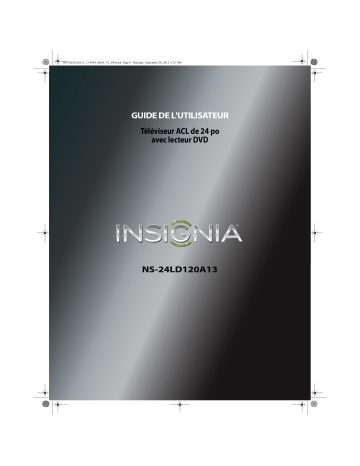
NS-24LD120A13_12-0994_MAN_V2_FR.book Page 0 Thursday, September 20, 2012 9:23 AM GUIDE DE L'UTILISATEUR Téléviseur ACL de 24 po avec lecteur DVD NS-24LD120A13 NS-24LD120A13_12-0994_MAN_V2_FR.book Page ii Thursday, September 20, 2012 9:23 AM Contents SÉCURITÉ POUR LES ENFANTS . . . . . . . . . . . . . . . . . . . . . . . . . . . . . . . . . . . .1 Instructions de sécurité importantes . . . . . . . . . . . . . . . . . . . . . . . . . . . . . . . . .2 AVERTISSEMENT . . . . . . . . . . . . . . . . . . . . . . . . . . . . . . . . . . . . . . . . . . . . . . . . . . . . . . . . 2 ATTENTION . . . . . . . . . . . . . . . . . . . . . . . . . . . . . . . . . . . . . . . . . . . . . . . . . . . . . . . . . . . . . 3 Introduction . . . . . . . . . . . . . . . . . . . . . . . . . . . . . . . . . . . . . . . . . . . . . . . . . . . . . . . .5 Installation du socle ou d'un support de montage mural . . . . . . . . . . . . . .5 Installation du socle . . . . . . . . . . . . . . . . . . . . . . . . . . . . . . . . . . . . . . . . . . . . . . . . . . . . . 5 Installation d’un support de montage mural . . . . . . . . . . . . . . . . . . . . . . . . . . . . . 5 Composants de ce téléviseur avec lecteur DVD . . . . . . . . . . . . . . . . . . . . . . .6 Contenu de l’emballage . . . . . . . . . . . . . . . . . . . . . . . . . . . . . . . . . . . . . . . . . . . . . . . . . Panneau avant . . . . . . . . . . . . . . . . . . . . . . . . . . . . . . . . . . . . . . . . . . . . . . . . . . . . . . . . . . Face arrière . . . . . . . . . . . . . . . . . . . . . . . . . . . . . . . . . . . . . . . . . . . . . . . . . . . . . . . . . . . . . Télécommande . . . . . . . . . . . . . . . . . . . . . . . . . . . . . . . . . . . . . . . . . . . . . . . . . . . . . . . . . 6 6 7 8 Établissement de connexions . . . . . . . . . . . . . . . . . . . . . . . . . . . . . . . . . . . . . . 10 Quel type de connexion utiliser? . . . . . . . . . . . . . . . . . . . . . . . . . . . . . . . . . . . . . . . . Connexion de l’alimentation . . . . . . . . . . . . . . . . . . . . . . . . . . . . . . . . . . . . . . . . . . . Connexion d’un récepteur câble ou satellite . . . . . . . . . . . . . . . . . . . . . . . . . . . . Connexion d’une antenne ou de la télévision câblée (sans récepteur) . . . . Connexion d’un lecteur DVD ou Blu-ray . . . . . . . . . . . . . . . . . . . . . . . . . . . . . . . . . Connexion d’un magnétoscope . . . . . . . . . . . . . . . . . . . . . . . . . . . . . . . . . . . . . . . . Connexion d’un caméscope ou d’une console de jeux . . . . . . . . . . . . . . . . . . . Connexion à un ordinateur . . . . . . . . . . . . . . . . . . . . . . . . . . . . . . . . . . . . . . . . . . . . . Connexion d'une clé USB flash . . . . . . . . . . . . . . . . . . . . . . . . . . . . . . . . . . . . . . . . . Connexion d’un casque d'écoute . . . . . . . . . . . . . . . . . . . . . . . . . . . . . . . . . . . . . . . Connexion d’un système de cinéma maison de base . . . . . . . . . . . . . . . . . . . . Connexion d’un système de cinéma maison avec plusieurs appareils . . . . 10 11 11 14 15 17 17 18 19 19 20 20 Utilisation de la télécommande . . . . . . . . . . . . . . . . . . . . . . . . . . . . . . . . . . . . 21 Installation des piles de la télécommande . . . . . . . . . . . . . . . . . . . . . . . . . . . . . . 21 Utilisation de la télécommande . . . . . . . . . . . . . . . . . . . . . . . . . . . . . . . . . . . . . . . . . 21 Mise en marche du téléviseur avec lecteur DVD pour la première fois 21 Informations de base . . . . . . . . . . . . . . . . . . . . . . . . . . . . . . . . . . . . . . . . . . . . . . 23 Mise en marche ou arrêt du téléviseur avec lecteur DVD . . . . . . . . . . . . . . . . . 23 Sélection de la source d’entrée vidéo . . . . . . . . . . . . . . . . . . . . . . . . . . . . . . . . . . . 23 ii www.insigniaproducts.com NS-24LD120A13_12-0994_MAN_V2_FR.book Page iii Thursday, September 20, 2012 9:23 AM Contents Aperçu des menus d’écran . . . . . . . . . . . . . . . . . . . . . . . . . . . . . . . . . . . . . . . . . . . . . Parcourir les menus . . . . . . . . . . . . . . . . . . . . . . . . . . . . . . . . . . . . . . . . . . . . . . . . . . . . Sélection d'un canal . . . . . . . . . . . . . . . . . . . . . . . . . . . . . . . . . . . . . . . . . . . . . . . . . . . . Réglage du volume . . . . . . . . . . . . . . . . . . . . . . . . . . . . . . . . . . . . . . . . . . . . . . . . . . . . Affichage des informations relatives à un canal . . . . . . . . . . . . . . . . . . . . . . . . . Affichage des informations système . . . . . . . . . . . . . . . . . . . . . . . . . . . . . . . . . . . . 24 24 25 25 25 25 Réglage de l’image . . . . . . . . . . . . . . . . . . . . . . . . . . . . . . . . . . . . . . . . . . . . . . . . 25 Réglage de l’image du téléviseur . . . . . . . . . . . . . . . . . . . . . . . . . . . . . . . . . . . . . . . 25 Réglage de l'image de l’ordinateur . . . . . . . . . . . . . . . . . . . . . . . . . . . . . . . . . . . . . 27 Réglage du son . . . . . . . . . . . . . . . . . . . . . . . . . . . . . . . . . . . . . . . . . . . . . . . . . . . 28 Réglage des paramètres sonores . . . . . . . . . . . . . . . . . . . . . . . . . . . . . . . . . . . . . . . 28 Écoute uniquement de l'audio du téléviseur . . . . . . . . . . . . . . . . . . . . . . . . . . . . 29 Modification des paramètres des canaux . . . . . . . . . . . . . . . . . . . . . . . . . . . 29 Recherche automatique des canaux . . . . . . . . . . . . . . . . . . . . . . . . . . . . . . . . . . . . Masquage de canaux . . . . . . . . . . . . . . . . . . . . . . . . . . . . . . . . . . . . . . . . . . . . . . . . . . Configuration de la liste des canaux favoris . . . . . . . . . . . . . . . . . . . . . . . . . . . . . Visualisation d’un canal favori . . . . . . . . . . . . . . . . . . . . . . . . . . . . . . . . . . . . . . . . . . Ajout ou modification d’une étiquette de canal . . . . . . . . . . . . . . . . . . . . . . . . . Vérification de la puissance du signal numérique . . . . . . . . . . . . . . . . . . . . . . . 29 30 31 31 31 32 Configuration des contrôles parentaux . . . . . . . . . . . . . . . . . . . . . . . . . . . . 33 Configuration ou modification du mot de passe . . . . . . . . . . . . . . . . . . . . . . . . Verrouillage des touches de commande . . . . . . . . . . . . . . . . . . . . . . . . . . . . . . . . Interdiction d'une émission télévisée non classifiée . . . . . . . . . . . . . . . . . . . . . Configuration des niveaux de contrôles parentaux . . . . . . . . . . . . . . . . . . . . . . Téléchargement de l’information sur la classification . . . . . . . . . . . . . . . . . . . . 33 34 34 35 37 Utilisation des sous-titres codés . . . . . . . . . . . . . . . . . . . . . . . . . . . . . . . . . . . 37 Activation et désactivation des sous-titres codés . . . . . . . . . . . . . . . . . . . . . . . . 37 Sélection du mode des sous-titres codés analogiques . . . . . . . . . . . . . . . . . . . 38 Personnalisation du style des sous-titres codés numériques . . . . . . . . . . . . . 39 Réglage des paramètres de l'heure . . . . . . . . . . . . . . . . . . . . . . . . . . . . . . . . 40 Réglage de l’heure . . . . . . . . . . . . . . . . . . . . . . . . . . . . . . . . . . . . . . . . . . . . . . . . . . . . . 40 Réglage de l'arrêt différé . . . . . . . . . . . . . . . . . . . . . . . . . . . . . . . . . . . . . . . . . . . . . . . 41 Réglage de la configuration des menus . . . . . . . . . . . . . . . . . . . . . . . . . . . . 41 Sélection de la langue des menus . . . . . . . . . . . . . . . . . . . . . . . . . . . . . . . . . . . . . . Activation ou désactivation du détecteur des entrées . . . . . . . . . . . . . . . . . . . Étiquetage d'une source d’entrée . . . . . . . . . . . . . . . . . . . . . . . . . . . . . . . . . . . . . . . Réinitialisation des paramètres aux valeurs d'origine . . . . . . . . . . . . . . . . . . . . 41 42 42 43 Utilisation d'une clé USB flash . . . . . . . . . . . . . . . . . . . . . . . . . . . . . . . . . . . . . 43 Sélection du mode USB . . . . . . . . . . . . . . . . . . . . . . . . . . . . . . . . . . . . . . . . . . . . . . . . 43 www.insigniaproducts.com iii NS-24LD120A13_12-0994_MAN_V2_FR.book Page iv Thursday, September 20, 2012 9:23 AM Contents Visionnement de photos . . . . . . . . . . . . . . . . . . . . . . . . . . . . . . . . . . . . . . . . . . . . . . . Visionnement de photos favorites . . . . . . . . . . . . . . . . . . . . . . . . . . . . . . . . . . . . . . Visionnement de photos en diaporama . . . . . . . . . . . . . . . . . . . . . . . . . . . . . . . . . Configuration personnalisée d'un diaporama . . . . . . . . . . . . . . . . . . . . . . . . . . . 44 44 45 45 Utilisation du lecteur DVD . . . . . . . . . . . . . . . . . . . . . . . . . . . . . . . . . . . . . . . . . 46 Lecture d'un disque . . . . . . . . . . . . . . . . . . . . . . . . . . . . . . . . . . . . . . . . . . . . . . . . . . . . Contrôle de la lecture du disque . . . . . . . . . . . . . . . . . . . . . . . . . . . . . . . . . . . . . . . . Réglage de la configuration du lecteur DVD . . . . . . . . . . . . . . . . . . . . . . . . . . . . . Menus d’écrans du DVD . . . . . . . . . . . . . . . . . . . . . . . . . . . . . . . . . . . . . . . . . . . . . . . . 46 46 46 47 Entretien . . . . . . . . . . . . . . . . . . . . . . . . . . . . . . . . . . . . . . . . . . . . . . . . . . . . . . . . . . 49 Nettoyage du boîtier de l'appareil . . . . . . . . . . . . . . . . . . . . . . . . . . . . . . . . . . . . . . 50 Nettoyage de l'écran du téléviseur . . . . . . . . . . . . . . . . . . . . . . . . . . . . . . . . . . . . . . 50 Soins et manipulation des disques . . . . . . . . . . . . . . . . . . . . . . . . . . . . . . . . . . . . . . 50 Problèmes et solutions . . . . . . . . . . . . . . . . . . . . . . . . . . . . . . . . . . . . . . . . . . . . 50 Vidéo et audio . . . . . . . . . . . . . . . . . . . . . . . . . . . . . . . . . . . . . . . . . . . . . . . . . . . . . . . . . Télécommande . . . . . . . . . . . . . . . . . . . . . . . . . . . . . . . . . . . . . . . . . . . . . . . . . . . . . . . . Générales . . . . . . . . . . . . . . . . . . . . . . . . . . . . . . . . . . . . . . . . . . . . . . . . . . . . . . . . . . . . . . Lecture du disque . . . . . . . . . . . . . . . . . . . . . . . . . . . . . . . . . . . . . . . . . . . . . . . . . . . . . . Affichage des photos USB . . . . . . . . . . . . . . . . . . . . . . . . . . . . . . . . . . . . . . . . . . . . . . 50 52 52 53 53 Spécifications . . . . . . . . . . . . . . . . . . . . . . . . . . . . . . . . . . . . . . . . . . . . . . . . . . . . . 54 Programmation des télécommandes universelles . . . . . . . . . . . . . . . . . . 55 Programmation d'une télécommande universelle différente . . . . . . . . . . . . 55 Codes les plus courants des télécommandes universelles . . . . . . . . . . . . . . . 55 Avis juridiques . . . . . . . . . . . . . . . . . . . . . . . . . . . . . . . . . . . . . . . . . . . . . . . . . . . . 56 Garantie limitée d’un an sur les téléviseurs Insignia . . . . . . . . . . . . . . . . . 57 Description : . . . . . . . . . . . . . . . . . . . . . . . . . . . . . . . . . . . . . . . . . . . . . . . . . . . . . . . . . . . Quelle est la durée de la couverture? . . . . . . . . . . . . . . . . . . . . . . . . . . . . . . . . . . . Que couvre cette garantie? . . . . . . . . . . . . . . . . . . . . . . . . . . . . . . . . . . . . . . . . . . . . . Comment obtenir une réparation sous garantie? . . . . . . . . . . . . . . . . . . . . . . . . Où cette garantie s’applique-t-elle? . . . . . . . . . . . . . . . . . . . . . . . . . . . . . . . . . . . . . Ce qui n’est pas couvert par cette garantie limitée . . . . . . . . . . . . . . . . . . . . . . iv www.insigniaproducts.com 57 57 57 57 57 57 NS-24LD120A13_12-0994_MAN_V2_FR.book Page 1 Thursday, September 20, 2012 9:23 AM f SÉCURITÉ POUR LES ENFANTS L’endroit et la façon d’utiliser le téléviseur à écran plat font toute la différence. Tout en profitant de ce nouveau produit, garder à l’esprit les conseils de sécurité qui suivent Ce qui est important L’attrait des systèmes de cinéma maison va grandissant de même que les achats de téléviseurs grand écran. Toutefois, les téléviseurs ne sont pas toujours positionnés sur des meubles adaptés ou installés conformément aux recommandations du fabricant. Notre société et l’industrie des produits électroniques grand public ont pris l’engagement de faire du divertissement à la maison une activité agréable et sans danger. Les téléviseurs qui sont placés sur des buffets, des bibliothèques, des étagères, des bureaux, des haut-parleurs, des coffres ou des tables roulantes inadaptés peuvent être renversés et être source de blessures. La sécurité d’abord • • • • • • Un meuble pour téléviseur d’une taille déterminée ne peut pas recevoir tous les appareils. N’utiliser qu’un meuble pour téléviseur conçu pour le poids de l'appareil. Veiller à lire avec attention et à bien comprendre toutes les instructions fournies pour une utilisation adaptée de ce produit. Ne pas laisser les enfants monter sur ce téléviseur ni jouer avec le meuble ou le téléviseur de ce système de divertissement. Ne pas mettre les téléviseurs sur des meubles qui peuvent être utilisés facilement comme escabeau, tels qu’une étagère ou une commode. Il faut se souvenir que les enfants peuvent s’exciter lors de la visualisation d'une émission, surtout avec un téléviseur d'une très grande taille. Veiller à positionner ou installer le téléviseur à un endroit où il ne peut pas être poussé, tiré ou renversé. Prendre soin d’acheminer tous les cordons et câbles afin qu’ils ne puissent pas être tirés ou saisis par les enfants curieux. Montage mural En cas de montage mural du téléviseur, ne jamais oublier : • un support de montage mural d’une taille déterminée ne peut pas recevoir tous les téléviseurs. N’utiliser qu’un support mural conçu pour le poids du téléviseur et qui a été recommandé par le fabricant du téléviseur, identifié dans ce manuel ou par un laboratoire indépendant comme étant adapté à ce téléviseur; • observer toutes les instructions des fabricants du téléviseur et du support mural; • en cas de doute sur sa capacité à monter un support mural en toute sécurité pour le téléviseur, l’utilisateur doit faire appel à un installateur professionnel; • veiller à ce que le mur sur lequel est monté le téléviseur soit adapté. Certains supports muraux ne sont pas conçus pour être montés sur des murs adossés à des montants en acier ou des parpaings. En cas d’incertitude, faire appel à un installateur professionnel. Les téléviseurs peuvent être lourds. Au moins deux personnes sont requises pour effectuer une installation de support mural sans danger. www.insigniaproducts.com 1 NS-24LD120A13_12-0994_MAN_V2_FR.book Page 2 Thursday, September 20, 2012 9:23 AM NS-24LD120A13 Instructions de sécurité importantes ATTENTION RISQUE DE CHOC ÉLECTRIQUE NE PAS OUVRIR Ce symbole indique qu'une tension dangereuse, constituant un risque de choc électrique, est présente dans cet appareil. Cette étiquette est située au dos de l’appareil. Ce symbole indique que d'importantes instructions concernant le fonctionnement et la maintenance figurent dans la documentation qui accompagne cet appareil. 1 2 3 4 5 6 7 8 9 10 11 12 13 2 Lire ces instructions. Conserver ces instructions. Respecter tous les avertissements. Observer toutes les instructions. Ne pas utiliser cet appareil près de l’eau. Utiliser uniquement un chiffon sec pour le nettoyage. Ne pas obstruer les ouvertures d'aération. Installer le téléviseur conformément aux instructions du fabricant. Installer l’appareil à l’écart de sources de chaleur, telles que radiateurs, bouches de chaleur, fours ou autres appareils (y compris les amplificateurs) qui produisent de la chaleur. Ne pas chercher à modifier le dispositif de sécurité de la prise polarisée ou de type mise à la terre. Une prise polarisée comporte deux plots, un plus large que l'autre. Une prise de type mise à la terre est composée de deux plots et d’un troisième de mise à la terre. La lame large ou le troisième plot ont été prévus pour la sécurité de l'utilisateur. Si la prise fournie ne rentre pas dans la prise secteur, faire appel à un électricien pour qu’il remplace cette dernière qui est obsolète. Protéger le cordon d’alimentation afin d’éviter qu’on ne marche dessus ou qu’il ne soit pincé, en particulier au niveau des prises secteur, plaques multiprises et à l’endroit où il est raccordé à l’appareil. N’utiliser que des périphériques et des accessoires spécifiés par le fabricant. N’utiliser qu’avec le chariot, le socle, le trépied, le support ou la table spécifiés par le fabricant ou vendus avec le produit. Lorsqu’une table roulante est utilisée, déplacer l’ensemble appareil et table roulante avec précaution pour éviter les blessures provoquées par une chute éventuelle de l’appareil. Débrancher l’appareil lors d’orages ou quand il n’est pas utilisé pendant une période prolongée. 14 Toutes les réparations doivent être réalisées par un personnel qualifié. Faire réparer l’appareil s’il a été endommagé, qu’il s’agisse du cordon d’alimentation ou de la prise qui seraient détériorés, de liquide entré dans l’appareil ou d’objets qui seraient tombés dessus, d’une exposition à la pluie ou à l’eau, d’un fonctionnement anormal ou d’une chute. 15 La prise secteur correspond au dispositif de déconnexion. La prise doit rester constamment en état de fonctionner. 16 Un appareil avec une prise de type mise à la terre à trois plots est un appareil de classe I; il doit être connecté à la terre pour éviter un éventuel choc électrique. Veiller à connecter cet appareil de classe I sur une prise secteur avec mise à la terre à trois plots. 17 Les piles de la télécommande ne doivent pas être exposées à une chaleur excessive telle que celle du soleil, du feu ou d’autres sources similaires. 18 L’appareil ne doit pas être exposé à des éclaboussures ou à des gouttes d’eau et aucun objet rempli de liquide, tel qu’un vase, ne doit être posé sur l’appareil. AVERTISSEMENT Risque de choc électrique Afin de réduire le risque d’incendie et de choc électrique, ne pas retirer les couvercles, ni exposer cet appareil à la pluie ou à l’humidité. Ne contient aucune pièce réparable par l'utilisateur. Confier l’entretien à du personnel qualifié. Foudre Pour protéger le récepteur de l’appareil pendant un orage ou s’il se trouve inutilisé et sans surveillance pendant une période prolongée, le débrancher de la prise secteur et débrancher l'antenne ou la connexion au réseau câblé. Ceci évitera des dégâts matériels ou des blessures en cas de foudre et de variations de tension du secteur. Lignes électriques L’antenne extérieure ne doit pas être située près de lignes électriques aériennes ou d’autres circuits d’alimentation et électriques, ni à un emplacement où elle pourrait tomber sur de tels circuits ou lignes électriques. Lors de l'installation d'une antenne extérieure, faire très attention de ne pas toucher de telles lignes électriques ou circuits, car tout contact peut être mortel. Manipulation de l’écran ACL • L’écran du téléviseur est en verre. Ne pas laisser tomber l’appareil, cogner, secouer ou exercer une forte pression sur l’écran ACL. Si l’écran se brise, prendre garde de ne pas se blesser avec les morceaux de verre. • Si le panneau ACL se brise, veiller à ne pas toucher le liquide du panneau. Cela peut être source d’inflammations cutanées. www.insigniaproducts.com NS-24LD120A13_12-0994_MAN_V2_FR.book Page 3 Thursday, September 20, 2012 9:23 AM • En cas d’introduction de liquide dans la bouche, effectuer immédiatement un bain de bouche et consulter un médecin. De même, en cas d’introduction de liquide dans les yeux ou de contact avec la peau, consulter un médecin après rinçage pendant au moins 15 minutes avec de l’eau claire. Pièces de rechange Si des pièces doivent être remplacées, vérifier que le technicien a utilisé des pièces de rechange spécifiées par le fabricant qui ont les mêmes caractéristiques que les pièces d’origine. Toute substitution par des pièces non autorisées risque de provoquer un incendie, un choc électrique, des blessures ou d'autres dangers. Mise à la masse d’une antenne extérieure Si cet appareil est connecté à une antenne extérieure ou à la câblodistribution, vérifier que l'antenne ou la connexion à la câblodistribution est mis à la terre afin de bénéficier d'une certaine protection contre les sautes de tension et les charges électrostatiques. L’article 810 du Code national de l’électricité (CNE), ANSI/NFPA N° 70, fournit des informations relatives à la mise à la terre correcte du mât et du support, la mise à la terre du fil conducteur de l’antenne à l’unité de décharge de l’antenne, la taille des conducteurs de mise à la terre, l’emplacement de l’unité de décharge de l’antenne, la connexion aux conducteurs de terre ainsi que les normes en matière de prise de terre. Contrôle de sécurité Après toute opération d’entretien ou de réparation de cet appareil, demander au technicien d’effectuer les contrôles de sécurité de routine pour vérifier qu’il fonctionne correctement. 1 2 3 4 Source d’alimentation Cet appareil doit être mis en service en respectant le type d’alimentation indiqué sur les étiquettes. En cas d’incertitude sur la tension d'alimentation électrique de la maison, consulter un électricien ou la compagnie d'électricité. 5 7 1 Fil conducteur de l’antenne Entretien Ces instructions d'entretien sont uniquement réservées à des techniciens qualifiés. Pour réduire les risques de choc électrique, n'effectuer que les opérations d'entretien contenues dans ce manuel à moins d'avoir la qualification nécessaire. 2 Serre-fils de mise à la terre 3 Unité de décharge de l’antenne 4 Conducteurs de mise à la terre 5 Serre-fils de mise à la terre ATTENTION Dégâts nécessitant un entretien Débrancher l’appareil de la prise secteur et utiliser les services d’un technicien qualifié dans les conditions suivantes : • lorsque le cordon d’alimentation est effiloché ou la prise endommagée; • si un liquide a été répandu ou des objets ont été introduits dans l’appareil; • si l’appareil a été exposé à la pluie ou à l’eau; • si l’appareil fonctionne anormalement malgré l'observation des instructions d’utilisation. Ne régler que les commandes décrites dans les instructions d’utilisation. En effet, le réglage incorrect d’autres commandes pourrait provoquer des dégâts, entraînant souvent d'importantes réparations par un technicien qualifié pour rétablir le fonctionnement normal de l’appareil; • si l’appareil est tombé ou s’il est endommagé de quelque façon que ce soit; • si l'appareil présente une détérioration marquée de ses performances. 6 Système de mise à la terre des électrodes 6 de la compagnie d’électricité. 7 Équipement de la compagnie d'électricité Avis à l'installateur de télévision câblée L’article 820 du National Electrical Code, ANSI/NFPA N° 40 fournit des directives relatives à une mise à la terre adéquate. Il spécifie en particulier que le câble de masse doit être connecté au système de terre du bâtiment, aussi près que possible du point d’entrée du câble. Condensation De l'humidité se formera sur l’appareil si celui-ci est transporté d'un milieu froid à une pièce tempérée ou si la température de la pièce monte soudainement. Dans ce cas, les performances de l’appareil seront altérées. Pour éviter ceci, laisser l’appareil se stabiliser dans son nouveau milieu pendant environ une heure avant de l'allumer ou veiller à ce que la température de la pièce monte progressivement. De la condensation peut également se former en été si l’appareil est exposé au courant d'air d'un climatiseur. Dans ce cas, déplacer l’appareil. Avertissement relatif aux téléphones cellulaires Pour éviter des interférences avec l’image et le son du téléviseur, des problèmes de fonctionnement, voire même des dommages, conserver les téléphones cellulaires et sans fil à l’écart de l’appareil. www.insigniaproducts.com 3 NS-24LD120A13_12-0994_MAN_V2_FR.book Page 4 Thursday, September 20, 2012 9:23 AM NS-24LD120A13 Instructions relatives au recyclage de cet appareil Cet appareil utilise de la soudure étain-plomb et une lampe fluorescente contenant une petite quantité de mercure. La mise au rebut de ces matériaux peut faire l'objet d'une réglementation relative à l’environnement. Cet appareil contient des matériaux qui peuvent être recyclés et réutilisés. Pour des informations de mise au rebut ou de recyclage, contacter les autorités locales pour localiser le centre de recyclage le plus près. 4 Pixels morts Le panneau ACL contient presque 3 millions de transistors en couches minces, ce qui fournit une qualité vidéo d'une netteté exceptionnelle. Il peut arriver que des pixels morts apparaissent à l'écran sous forme de points bleus, verts ou rouges. Ces pixels morts ne nuisent pas aux performances de l'appareil et ne sont pas considérés comme des défauts. www.insigniaproducts.com NS-24LD120A13_12-0994_MAN_V2_FR.book Page 5 Thursday, September 20, 2012 9:23 AM Téléviseur ACL avec lecteur DVD de 24 po Téléviseur ACL avec lecteur DVD de 24 po Introduction Installation d’un support de montage mural Avertissement Félicitations d'avoir acheté ce produit Insignia de haute qualité. Le modèle NS-24LD120A13 représente la dernière avancée technologique dans la conception de téléviseur ACL avec lecteur DVD et a été conçu pour des performances et une fiabilité exceptionnelles. Installation du socle ou d'un support de montage mural Un montage mural de ce téléviseur ne peut se faire qu'avec un support de montage mural homologué UL pour la charge ou le poids considéré (voir « Divers » à la page 54). Pour fixer l’appareil à un support de montage mural : 1 Placer délicatement l'écran du téléviseur sur une surface propre et matelassée afin de le protéger des rayures et des dégâts matériels. 2 Si le socle est fixé, appuyer et maintenir enfoncé le bouton-poussoir « PUSH », puis faire pivoter le socle pour le retirer. Remarques • • Ne pas installer le socle si l’utilisateur planifie fixer le téléviseur avec lecteur DVD sur un support de montage mural. Ranger le socle et les vis correspondantes pour une utilisation éventuelle dans le futur. Installation du socle Pour installer le socle : 1 Placer délicatement l'écran du téléviseur sur une surface propre et matelassée afin de le protéger des rayures et des dégâts matériels. Bouton-poussoir (PUSH) 3 Retirer les vis de fixation de l’axe du socle à l’écran du téléviseur. 2 Aligner le socle avec l’axe et tourner le socle dans le sens de la flèche jusqu’à enclenchement. www.insigniaproducts.com 5 NS-24LD120A13_12-0994_MAN_V2_FR.book Page 6 Thursday, September 20, 2012 9:23 AM NS-24LD120A13 Téléviseur ACL avec lecteur DVD de 24 po Composants de ce téléviseur avec lecteur DVD 4 Retirer l’axe du socle. Contenu de l’emballage • • • • Télécommande avec piles (2 de type AAA) Socle Guide d’installation rapide Information importante Panneau avant 5 Fixer le support de montage mural à l'appareil à l’aide des trous de montage au dos de l’appareil. Afin d’accrocher l’appareil correctement, consulter les instructions fournies avec le support de montage mural. Remarque • 3,94 po (100 mm) EJECT • La longueur des vis du montage mural varie selon le support de montage mural acheté. Pour connaître la longueur des vis, voir les instructions qui accompagnent le support de montage mural. Les trous de montage à l’arrière de l'appareil requièrent des vis de type M4. 1 2 3,94 po (100 mm) N° Élément Ce témoin s’allume lorsque l’appareil est sous tension. 1 Témoin de marche-arrêt Il s’allume en rouge quand l’appareil est en mode Attente. Reçoit les signaux de la télécommande. Ne pas 2 Capteur de l'obstruer. télécommande Appuyer sur cette touche pour afficher la liste des sources d'entrée (INPUT SOURCE), puis sur CH or CH pour sélectionner la source d’entrée vidéo, puis appuyer de nouveau sur INPUT (Entrée). Pour plus 3 ENTRÉE d’informations, voir « Sélection de la source d’entrée vidéo » à la page 23. En mode menu, permet de confirmer les sélections. Permet d’accéder au menu d’écran. Pour plus d’informations, voir « Parcourir les menus » à la 4 MENU page 24. Permettent d’aller au canal suivant ou précédent de la liste des canaux. Pour plus d’informations, voir 5 CH /CH « Sélection d'un canal » à la page 25. 6 VOL+/VOL– Permettent d’augmenter ou de diminuer le volume. 7 Permet de lancer ou d’interrompre momentanément la lecture du disque. (lecture/pause) 8 ÉJECTER 9 MARCHE/ARRÊT 6 Description www.insigniaproducts.com Permet d’éjecter le disque de son logement. Permet d'allumer ou d'éteindre l’e téléviseur avec lecteur DVD (mode Attente). Quand l'appareil est éteint, il n’est pas hors tension. Pour le mettre hors tension, débrancher le cordon de la prise secteur. NS-24LD120A13_12-0994_MAN_V2_FR.book Page 7 Thursday, September 20, 2012 9:23 AM Téléviseur ACL avec lecteur DVD de 24 po Face arrière N° Élément 1 2 USB 1 HDMI 1 HDMI 2 / DVI 2 VGA 3 PC / DVI DIGITAL AUDIO IN OUTPUT 4 5 COMPONENT IN Y PB 6 PR AV IN VIDEO 7 L - AUDIO - R 8 ANT / CABLE 9 10 3 4 5 6 7 8 9 10 Description Connecter une clé USB flash à cette prise pour visionner des fichiers de photos JPG compatibles. Pour plus d’informations, voir « Connexion d'une clé USB USB flash » à la page 19 et « Utilisation d'une clé USB flash » à la page 43. Prises pour connecter des périphériques HDMI. Pour plus d’informations, voir « Utilisation d’un câble HDMI (optimale) » à la page 11 ou 15. HDMI 1 et HDMI 2/DVI Connecter la vidéo d'un périphérique DVI à la prise HDMI 2/DVI. Pour plus d’informations, voir « Connexion à la prise DVI (similaire à HDMI mais requiert une connexion audio) » à la page 12 ou 15. Prise pour connecter la vidéo d’un ordinateur. Pour plus d’informations, voir « Connexion à un ordinateur » VGA à la page 18. Prise pour connecter l'audio d'un ordinateur. Pour plus d’informations, voir « Connexion à un ordinateur » à la page 18. OU ENTRÉE AUDIO PC/DVI Connecter l'audio d'un périphérique DVI à cette prise. Pour plus d’informations, voir « Connexion à la prise DVI (similaire à HDMI mais requiert une connexion audio) » à la page 12 ou 15. Connecter un amplificateur audio numérique ou un système de cinéma maison à cette prise pour écouter l’audio d'une émission télévisée à partir des SORTIE NUMÉRIQUE haut-parleurs de l’amplificateur. Pour plus (coaxiale) d’informations, voir « Connexion d’un système de cinéma maison de base » à la page 20. Prises pour connecter la vidéo d'un périphérique vidéo ENTRÉE COMPOSANTES à composantes. Pour plus d’informations, voir « Utilisation d’un câble vidéo à composantes Y, PB, PR (meilleure) » à la page 12 ou 16. Prise pour connecter la vidéo d’un périphérique vidéo composite. Pour plus d’informations, voir « Connexion VIDÉO D'ENTRÉE AV à la prise vidéo composite (bonne) » à la page 13 ou 16. Les prises vidéo à composantes (COMPONENT IN Y, PB et PR) partagent ces prises audio avec la prise d'entrée vidéo composite (AV IN VIDEO). Prises pour connecter l’audio d'un périphérique vidéo à composantes. Pour plus d’informations, voir « Utilisation d’un câble vidéo à composantes ENTRÉE AV G/D (audio) (meilleure) » à la page 12 ou 16. OU Prises pour connecter l’audio d'un périphérique vidéo composite. Pour plus d’informations, voir « Connexion à la prise vidéo composite (bonne) » à la page 13 ou 16. Permet de connecter l'appareil à la télévision câblée ou à une antenne. Pour plus d’informations, voir ANTENNE/TV CÂBLÉE « Connexion d’une antenne ou de la télévision câblée (sans récepteur) » à la page 14. Prise pour brancher un casque d’écoute. Pour plus (casque d’écoute) d’informations, voir « Connexion d’un casque d'écoute » à la page 19. www.insigniaproducts.com 7 NS-24LD120A13_12-0994_MAN_V2_FR.book Page 8 Thursday, September 20, 2012 9:23 AM NS-24LD120A13 Téléviseur ACL avec lecteur DVD de 24 po Télécommande POWER N° Touche Description 8 MTS/SAP Permet de sélectionner le mode audio pour une émission analogique. Sélections possibles : • MONO : sélectionner cette option en cas de bruit ou de parasites lors de diffusions stéréo à signaux faibles. • STEREO (Stéréo) : sélectionner cette option pour les émissions diffusées en stéréo. INPUT 9 ACCUEIL RECALL TV DVD HDMI 10 Sous-titres codés VIDEO 11 IMAGE TV-MENU HOME 12 AUDIO INFO* CCD MTS/SAP FAVORITE ZOOM PICTURE AUDIO SLEEP CH-LIST MENU SETUP TOP MENU SUBTITLE 13 MENU AUDIO 14 CONFIGURATION NS-RC05A-13 1 (marche-arrêt) 2 Touches numériques 3 4 Sélection rapide des entrées Description Permet d'allumer ou d'éteindre le téléviseur avec lecteur DVD (mode Attente). Quand l'appareil est éteint, il n’est pas hors tension. Pour déconnecter l'alimentation, débrancher le cordon secteur. Permettent de saisir les numéros de canaux ou le mot de passe des contrôles parentaux. Appuyer pour saisir un numéro de sous-canal numérique. Pour plus d’informations, voir « Sélection d'un canal » à la page 25. TV : permet de sélectionner le téléviseur comme source d’entrée. DVD : permet de sélectionner le lecteur DVD comme source d'entrée. HDMI : appuyer une ou plusieurs fois sur cette touche pour sélectionner le périphérique connecté à la prise HDMI 1 ou HDMI 2/DVI. VIDEO (Vidéo) : permet de sélectionner le périphérique connecté aux prises d’entrée à composantes (COMPONENT IN) ou à la prise vidéo d'entrée AV (AV IN VIDEO). 5 VOL +/– Permettent d’augmenter ou de diminuer le volume. 6 QUITTER Permet de fermer le menu d’écran. 7 OK Permet de confirmer les sélections ou les modifications. 16 ENTRÉE 17 (retour) 18 /SOURDINE 19 CH /CH 20 MENU TV 21 22 FAVORIS 23 INFO 24 ZOOM 8 Permet d’ouvrir le menu d'un DVD. Permet d'accéder au menu de configuration du DVD. (éjecter) (lecture/pause) Touche (arrêt) 15 Commandes de lecture (rembobinage rapide) du DVD (avance rapide) (chapitre précédent) (chapitre suivant) DVD N° Touche Cette touche est inopérante. Permet d’activer ou de désactiver les sous-titres codés. Il est possible de sélectionner CC Off (Sous-titres codés désactivés), CC On (Sous-titres codés activés) ou CC On when Mute (Sous-titres codés activés pendant la mise en sourdine). Pour plus d’informations, voir « Activation et désactivation des sous-titres codés » à la page 37. Permet de sélectionner le mode image. Il est possible de sélectionner Vivid (Vif), Standard, Energy Savings (Économie d'énergie), Theater (Cinéma), Sports ou Custom (Personnalisé). Pour plus d’informations, voir « Mode image » dans la section « Réglage de l’image du téléviseur » à la page 25. Permet de sélectionner le mode audio. Il est possible de sélectionner Standard, News (Journaux télévisés), Music (Musique), Theater (Cinéma) ou Custom (Personnalisé). Pour plus d’informations, voir « Mode son » dans la section « Réglage des paramètres sonores » à la page 28. www.insigniaproducts.com Appuyer sur cette touche pour afficher la liste des sources d'entrée (INPUT SOURCE), puis sur ou de la télécommande pour sélectionner la source d’entrée vidéo, puis sur OK. Pour plus d’informations, voir « Sélection de la source d’entrée vidéo » à la page 23. En mode TV, cette touche permet de revenir au canal précédent. En mode USB, appuyer sur cette touche pour revenir à un dossier supérieur dans l'arborescence des menus. Permet de mettre le son en sourdine. Appuyer de nouveau sur cette touche pour rétablir le son. Permet de changer les canaux de télévision. Pour plus d’informations, voir « Sélection d'un canal » à la page 25. Permet d’accéder au menu d’écran. Permettent de parcourir les menus à l'écran et de procéder aux réglages. Touche d'accès à la liste des canaux favoris (Favorite). Pour plus d’informations, voir « Configuration de la liste des canaux favoris » à la page 31 et « Visualisation d’un canal favori » à la page 31. Permet d'afficher des informations d'état comme le numéro du canal, le nom du canal (si disponible) ou la source du signal. Pour plus d’informations, voir « Affichage des informations relatives à un canal » à la page 25. Permet de modifier l'apparence de l'image sur l'écran (format d'image). Pour plus d’informations, voir « Options pour le format d'image » à la page 26. NS-24LD120A13_12-0994_MAN_V2_FR.book Page 9 Thursday, September 20, 2012 9:23 AM Téléviseur ACL avec lecteur DVD de 24 po N° Touche Description 25 LISTE DES CANAUX Touche d'accès à la liste des canaux. Permet de régler l’arrêt différé. Il est possible de sélectionner Off, (Désactivé), 5, 10, 15, 30, 60, 90, 120, 180 ou 240 minutes. Pour plus d’informations, voir « Réglage de l'arrêt différé » à la page 41. 26 ARRÊT DIFFÉRÉ 27 SOUS-TITRES Permet de sélectionner la langue des sous-titres du DVD, si disponible. 28 MENU PRINCIPAL Permet d’ouvrir le menu titre du DVD. Appuyer sur cette touche pour sélectionner une langue audio différente pour le DVD, s'il en existe. 29 AUDIO www.insigniaproducts.com 9 NS-24LD120A13_12-0994_MAN_V2_FR.book Page 10 Thursday, September 20, 2012 9:23 AM NS-24LD120A13 Téléviseur ACL avec lecteur DVD de 24 po Établissement de connexions Type de connexion et prise Quel type de connexion utiliser? Ce téléviseur avec lecteur DVD a plusieurs types de connexions disponibles pour y connecter des périphériques. Pour une qualité vidéo optimale, il faut connecter le périphérique à la meilleure connexion disponible. Utiliser le tableau ci-après pour identifier les câbles : Type de connexion et prise Qualité vidéo Optimale (utiliser cette HDMI connexion si (vidéo/audio) les périphériques ont une prise HDMI) Connecteurs de câbles Audio coaxial numérique Connecteur de câble Audio analogique VGA (ordinateur) vidéo et audio Vidéo à composantes (requiert une connexion audio) Meilleure que composite ou coaxiale Vidéo composite (requiert une connexion Meilleure que audio) coaxiale Il est possible d'utiliser la prise HDMI 2/(DVI) de l'appareil pour connecter un périphérique DVI à l'appareil. Il faut toutefois utiliser un adaptateur HDMI vers DVI à l'extrémité du câble HDMI connecté au périphérique DVI. Précautions • • • Coaxiale vidéo/audio • Bonne 10 www.insigniaproducts.com Vérifier la position et le type de prises avant d'effectuer des connexions. Des connexions desserrées peuvent être à l’origine de problèmes d’image ou de colorimétrie. Vérifier que toutes les connexions sont correctes et bien fixées. L’équipement audio-vidéo externe illustré peut être différent de l’équipement de l’utilisateur. Pour toutes questions, consulter la documentation livrée avec l'équipement. Toujours débrancher le cordon d’alimentation lors de la connexion d’un équipement externe. NS-24LD120A13_12-0994_MAN_V2_FR.book Page 11 Thursday, September 20, 2012 9:23 AM Téléviseur ACL avec lecteur DVD de 24 po Connexion de l’alimentation Connexion d’un récepteur câble ou satellite Pour connecter l’alimentation : • Brancher le cordon d'alimentation c.a. de l'appareil sur une prise secteur. La plupart des récepteurs câble ou satellite ont plusieurs types de connexion. Pour obtenir la meilleure image vidéo, utiliser le meilleur type de connexion disponible. Pour plus d’informations, voir « Quel type de connexion utiliser? » à la page 10. Utilisation d’un câble HDMI (optimale) Précautions • • Cet appareil doit fonctionner conformément à la source d’alimentation indiquée sur l’étiquette. Prendre soin de débrancher le cordon d'alimentation c.a. de la prise secteur si l’appareil ne doit pas être utilisé pendant une période prolongée. Pour connecter un récepteur câble ou satellite en utilisant HDMI : 1 Vérifier que le cordon d’alimentation de l'appareil est débranché et que tous les appareils connectés sont éteints. 2 Brancher le câble d'entrée en provenance de la prise murale de télévision câblée sur la prise d'entrée câble ou satellite du récepteur. 3 Connecter un câble HDMI (non fourni) à l'une des prises HDMI au dos de l'appareil et à la prise de sortie HDMI (HDMI OUT) du récepteur câble ou satellite. Récepteur câble ou satellite Câble HDMI USB HDMI 1 HDMI 2 / DVI VGA CO PC / DVI DIGITAL AUDIO IN OUTPUT Y Arrière de l'appareil 4 Brancher le cordon d’alimentation de l'appareil sur une prise secteur, allumer l'appareil, puis le récepteur câble ou satellite. 5 Suivre les indications de l’Assistant de configuration telles que décrites à la page 21. Remarque Un câble HDMI transmet la vidéo et l'audio. Aucun câble audio n'est nécessaire. www.insigniaproducts.com 11 NS-24LD120A13_12-0994_MAN_V2_FR.book Page 12 Thursday, September 20, 2012 9:23 AM NS-24LD120A13 Téléviseur ACL avec lecteur DVD de 24 po Il est nécessaire d'utiliser la prise HDMI 2/DVI pour connecter un récepteur câble ou satellite avec prise DVI. Si une autre prise HDMI est utilisé, le son sera inopérant. Pour connecter un récepteur câble ou satellite en utilisant DVI : 1 Vérifier que le cordon d’alimentation de l'appareil est débranché et que tous les appareils connectés sont éteints. 2 Brancher le câble d'entrée en provenance de la prise murale de télévision câblée sur la prise d'entrée câble ou satellite du récepteur. 3 Connecter un adaptateur HDMI vers DVI (non fourni) à une extrémité du câble HDMI (non fourni), puis le connecter à la prise de sortie DVI (DVI OUT) du récepteur câble ou satellite. 4 Connecter l’autre extrémité du câble à la prise HDMI 2/DVI au dos de l'appareil. Pour connecter un récepteur câble ou satellite en utilisant des connexions vidéo à composantes : 1 Vérifier que le cordon d’alimentation de l'appareil est débranché et que tous les appareils connectés sont éteints. 2 Brancher le câble d'entrée en provenance de la prise murale de télévision câblée sur la prise d'entrée câble ou satellite du récepteur. 3 Connecter un câble vidéo à composantes (non fourni) aux prises d’entrée composantes Y, Pb et Pr (COMPONENT IN Y, PB et PR) au dos de l'appareil et aux prises de sortie vidéo à composantes du récepteur câble ou satellite. Récepteur câble ou satellite Les câbles présentent souvent un codage couleur correspondant aux prises. Câble audio de 3,5mm Récepteur câble ou satellite Câble audio Remarque Utilisation d’un câble vidéo à composantes (meilleure) Câble vidéo à composantes Connexion à la prise DVI (similaire à HDMI mais requiert une connexion audio) PC / DVI DIGITAL AUDIO IN OUTPUT Câble HDMI avec adaptateur HDMI COMPONENT IN Y PB PR AV IN VIDEO L - AUDIO - R ANT Arrière de l'appareil USB HDMI 1 HDMI 2 / DVI VGA PC / DVI DIGITAL AUDIO IN OUTPUT CO Y Arrière de l'appareil 4 Connecter un câble audio (non fourni) aux prises audio d'entrée AV G et D (AV IN L/R AUDIO) au dos de l'appareil et aux prises de sortie audio du récepteur câble ou satellite. Remarque 5 Connecter une extrémité d’un câble audio de 3,5mm (non fourni) à la prise d’entrée audio PC/DVI (PC/DVI AUDIO IN ) au dos de l’appareil et l’autre extrémité aux prises de sortie audio (AUDIO OUT) du récepteur câble ou satellite. • • Remarque Si la source audio est branchée sur la prise PC/DVI AUDIO IN, la sortie audio est analogique. 6 Brancher le cordon d’alimentation de l'appareil sur une prise secteur, allumer l'appareil, puis le récepteur câble ou satellite. 7 Suivre les indications de l’Assistant de configuration telles que décrites à la page 21. 12 Les prises d’entrée vidéo à composantes (COMPONENT IN ) partagent les prises audio G et D d'entrée AV (AV IN L/R AUDIO) avec la prise vidéo d'entrée audio-vidéo (AV IN VIDEO). Lorsque l’audio est connecté aux prises audio G et D d'entrée audio-vidéo (AV IN L/R AUDIO), la sortie audio est analogique. 5 Brancher le cordon d’alimentation de l'appareil sur une prise secteur, allumer l'appareil, puis le récepteur câble ou satellite. 6 Suivre les indications de l’Assistant de configuration telles que décrites à la page 21. www.insigniaproducts.com NS-24LD120A13_12-0994_MAN_V2_FR.book Page 13 Thursday, September 20, 2012 9:23 AM Téléviseur ACL avec lecteur DVD de 24 po Utilisation d’un câble coaxial (bonne) Connexion à la prise vidéo composite (bonne) Pour connecter un récepteur câble ou satellite en utilisant un câble vidéo composite : 1 Vérifier que le cordon d’alimentation de l'appareil est débranché et que tous les appareils connectés sont éteints. 2 Brancher le câble d'entrée en provenance de la prise murale de télévision câblée sur la prise d'entrée câble ou satellite du récepteur. 3 Brancher un câble A/V (non fourni) sur la prise vidéo d’entrée audio-vidéo (AV IN VIDEO) et sur les prises audio G et D (L/R AUDIO) sur le côté de l'appareil et sur les prises de sortie audio et vidéo composite du récepteur câble ou satellite. Pour connecter un récepteur câble ou satellite en utilisant un câble coaxial : 1 Vérifier que le cordon d’alimentation de l'appareil est débranché et que tous les appareils connectés sont éteints. 2 Brancher le câble d'entrée en provenance de la prise murale de télévision câblée sur la prise d'entrée câble ou satellite du récepteur. 3 Connecter une extrémité d’un câble coaxial (non fourni) à la prise antenne/câble (ANT/CABLE) au dos de l’appareil et l’autre extrémité à la prise de sortie coaxiale du récepteur câble ou satellite. Remarque • • Récepteur câble ou satellite La prise vidéo d’entrée AV (AV IN VIDEO) partage les prises audio G et D d'entrée audio-vidéo (AV IN L/R AUDIO) avec les prises d’entrée vidéo à composantes (COMPONENT IN video). Lorsque l’audio est connecté aux prises audio G et D d'entrée audio-vidéo (AV IN L/R AUDIO), la sortie audio est analogique. Récepteur câble ou satellite Câble coaxial Les câbles présentent souvent un codage couleur correspondant aux prises. DIGITAL OUTPUT Câble A/V COMPONENT IN Y PB PR AV IN VIDEO L - AUDIO - R ANT / CABLE Arrière de l'appareil PC / DVI DIGITAL AUDIO IN OUTPUT COMPONENT IN Y PB PR AV IN VIDEO L - AUDIO - R ANT 4 Brancher le cordon d’alimentation de l'appareil sur une prise secteur, allumer l'appareil, puis le récepteur câble ou satellite. 5 Suivre les indications de l’Assistant de configuration telles que décrites à la page 21. Remarques Arrière de l'appareil • 4 Brancher le cordon d’alimentation de l'appareil sur une prise secteur, allumer l'appareil, puis le récepteur câble ou satellite. 5 Suivre les indications de l’Assistant de configuration telles que décrites à la page 21. www.insigniaproducts.com • Utiliser un câble de 75 ohms pour éliminer les interférences et le bruit en provenance des ondes radio. Ne pas attacher le câble coaxial et le cordon d’alimentation ou d’autres câbles ensemble. 13 NS-24LD120A13_12-0994_MAN_V2_FR.book Page 14 Thursday, September 20, 2012 9:23 AM NS-24LD120A13 Téléviseur ACL avec lecteur DVD de 24 po Connexion d’une antenne ou de la télévision câblée (sans récepteur) Remarques Pour connecter l’appareil à une antenne ou à la télévision câblée (sans récepteur) : 1 Vérifier que le cordon d’alimentation de l'appareil est débranché et que tous les appareils connectés sont éteints. 2 Connecter un câble coaxial à la prise antenne/câble (ANT/CABLE) au dos de l’appareil et à la prise murale de l’antenne ou de la télévision câblée. • • • • • • Antenne ou télévision câblée (sans récepteur) • Câble coaxial DIGITAL OUTPUT COMPONENT IN Y PB PR AV IN VIDEO L - AUDIO - R ANT / CABLE Arrière de l'appareil 3 Brancher le cordon d’alimentation de l'appareil sur une prise secteur, puis allumer l'appareil. 4 Suivre les indications de l’Assistant de configuration telles que décrites à la page 21. 14 www.insigniaproducts.com Utiliser un câble de 75 ohms pour éliminer les interférences et le bruit en provenance des ondes radio. Ne pas attacher le câble coaxial et le cordon d’alimentation ou d’autres câbles ensemble. Si l’antenne n’est pas installée correctement, contacter du personnel qualifié pour corriger ce problème. Si le niveau du signal d’un canal est faible, l’image peut être déformée. Ajuster la position de l’antenne ou utiliser soit une antenne extérieure directionnelle, soit une antenne portative avec amplificateur intégré. Si la qualité de l’image est bonne sur certains canaux et médiocre sur d’autres, le problème peut provenir d'un signal médiocre ou faible du télédiffuseur ou du câblo-opérateur. En cas de connexion à la télévision câblée ou satellite sans récepteur, si la qualité de l'image et médiocre, il peut être nécessaire d'installer un récepteur pour améliorer la réception du signal et la qualité de l'image. Contacter le câblo-opérateur ou le fournisseur de télévision satellite pour obtenir un récepteur. Plusieurs canaux de haute définition (HD) convertissent le contenu de définition standard (DS). L’image affichée sur l'appareil est toujours affichée en DS, donc la qualité de l’image ne sera pas aussi claire et nette que si le contenu avait été enregistré en HD à l’origine. NS-24LD120A13_12-0994_MAN_V2_FR.book Page 15 Thursday, September 20, 2012 9:23 AM Téléviseur ACL avec lecteur DVD de 24 po Connexion d’un lecteur DVD ou Blu-ray Connexion à la prise DVI (similaire à HDMI mais requiert une connexion audio) Utilisation d’un câble HDMI (optimale) Remarque Pour connecter un lecteur DVD ou un lecteur Blu-ray à la prise HDMI : 1 Vérifier que le cordon d’alimentation de l’appareil est débranché et que le lecteur DVD ou Blu-ray est éteint. 2 Connecter un câble HDMI (non fourni) à une des prises HDMI au dos de l'appareil et à la prise de sortie HDMI (HDMI OUT) du lecteur DVD ou Blu-ray. Lecteur DVD ou Blu-ray Il est nécessaire d'utiliser la prise HDMI 2/DVI pour connecter un lecteur DVD ou Blu-ray à l'aide de la prise DVI. Si une autre prise HDMI est utilisée, le son des haut-parleurs de l'appareil sera inopérant. Pour connecter un lecteur DVD ou Blu-ray à la prise DVI : 1 Vérifier que le cordon d’alimentation de l’appareil est débranché et que le lecteur DVD ou Blu-ray est éteint. 2 Connecter un adaptateur HDMI vers DVI (non fourni) à une extrémité du câble HDMI (non fourni), puis le connecter à la prise de sortie DVI (DVI OUT) du lecteur DVD ou Blu-ray. 3 Connecter l’autre extrémité du câble à la prise HDMI 2/DVI au dos de l'appareil. Lecteur DVD ou Blu-ray Câble HDMI USB HDMI 1 HDMI 2 / DVI VGA PC / DVI DIGITAL AUDIO IN OUTPUT CO Câble HDMI avec adaptateur HDMI vers DVI Y Câble audio de 3,5mm Arrière de l'appareil 3 Brancher le cordon d’alimentation de l'appareil sur une prise secteur, puis allumer l'appareil. 4 Mettre le lecteur DVD ou Blu-ray en marche et le régler sur le mode de sortie correct. Pour plus d’informations, voir la documentation livrée avec le lecteur. 5 Appuyer sur INPUT (Entrée) pour ouvrir la liste des sources d’entrée (INPUT SOURCE). 6 Appuyer sur ou pour mettre en surbrillance HDMI 1 ou HDMI 2, puis appuyer sur OK. Remarque Il est aussi possible d’appuyer de façon répétée sur HDMI pour sélectionner le lecteur DVD ou Blu-ray. USB HDMI 1 HDMI 2 / DVI VGA PC / DVI DIGITAL AUDIO IN OUTPUT CO Y Arrière de l'appareil 4 Brancher un câble audio de 3,5mm (non fourni) sur la prise audio d'entrée PC/DVI (PC/DVI AUDIO IN) au dos de l'appareil et sur les prises de sortie audio (AUDIO OUT) du lecteur DVD ou Blu-ray. 5 Brancher le cordon d’alimentation de l'appareil sur une prise secteur, puis allumer l'appareil. 6 Mettre le lecteur DVD ou Blu-ray en marche et le régler sur le mode de sortie correct. Pour plus d’informations, voir la documentation livrée avec le lecteur. 7 Appuyer sur INPUT (Entrée) pour ouvrir la liste des sources d’entrée (INPUT SOURCE). 8 Appuyer sur ou pour sélectionner HDMI 2, puis appuyer sur OK. Remarque Il est aussi possible d’appuyer une ou plusieurs fois sur HDMI pour sélectionner le lecteur DVD ou Blu-ray. www.insigniaproducts.com 15 NS-24LD120A13_12-0994_MAN_V2_FR.book Page 16 Thursday, September 20, 2012 9:23 AM NS-24LD120A13 Téléviseur ACL avec lecteur DVD de 24 po Connexion à la prise vidéo composite (bonne) Utilisation d’un câble vidéo à composantes (meilleure) Pour connecter un lecteur DVD ou Blu-ray en utilisant la vidéo à composantes : 1 Vérifier que le cordon d’alimentation de l’appareil est débranché et que le lecteur DVD ou Blu-ray est éteint. 2 Connecter une extrémité d’un câble vidéo à composantes (non fourni) aux prises d’entrée composantes Y, Pb, Pr (COMPONENT IN Y, PB et PR) au dos de l’appareil et l’autre extrémité aux prises de sortie composantes (COMPONENT OUT) du périphérique vidéo à composantes. Les câbles présentent souvent un codage couleur correspondant aux prises. Pour connecter un lecteur DVD ou Blu-ray en utilisant la vidéo composite : 1 Vérifier que le cordon d’alimentation de l’appareil est débranché et que le lecteur DVD ou Blu-ray est éteint. 2 Connecter un câble AV (non fourni) à la prise vidéo d’entrée AV (AV IN Video) et aux prises audio G et D (L/R AUDIO) sur le côté de l'appareil et aux prises de sortie AV (AV OUT) du lecteur DVD ou Blu-ray. Remarque • Câble vidéo à composantes Lecteur DVD ou Blu-ray Câble audio • La prise vidéo d’entrée AV (AV IN VIDEO) partage les prises audio G et D (AV IN L/R AUDIO) avec les prises d’entrée vidéo à composantes (COMPONENT IN video). Lorsque l’audio est connecté aux prises audio G et D d'entrée audio-vidéo (AV IN L/R AUDIO ), la sortie audio est analogique. Les câbles présentent souvent un codage couleur correspondant aux prises. Lecteur DVD ou Blu-ray PC / DVI DIGITAL AUDIO IN OUTPUT COMPONENT IN Y PB PR AV IN VIDEO L - AUDIO - R Câble AV ANT Arrière de l'appareil 3 Brancher un câble audio sur les prises d'entrée audio G et D (AV IN L/R AUDIO) au dos de l'appareil et sur les prises de sortie audio G et D (L/R AUDIO OUT) du lecteur DVD ou Blu-ray. PC / DVI DIGITAL AUDIO IN OUTPUT COMPONENT IN Y PB PR AV IN VIDEO L - AUDIO - R ANT Remarques • • La prise vidéo d’entrée composantes (COMPONENT IN ) partage les prises audio G et D (AV IN L/R AUDIO) avec les prises d’entrée AV (AV IN VIDEO). Lorsque l’audio est connecté aux prises audio G et D d'entrée audio-vidéo (AV IN L/R AUDIO ), la sortie audio est analogique. 4 Brancher le cordon d’alimentation de l'appareil sur une prise secteur, puis allumer l'appareil. 5 Mettre le lecteur DVD ou Blu-ray en marche et le régler sur le mode de sortie correct. Pour plus d’informations, voir la documentation livrée avec le lecteur. 6 Appuyer sur INPUT (Entrée) pour ouvrir la liste des sources d’entrée (INPUT SOURCE). 7 Appuyer sur ou pour sélectionner Component (Composantes), puis sur OK. Arrière de l'appareil 3 Brancher le cordon d’alimentation de l'appareil sur une prise secteur, puis allumer l'appareil. 4 Mettre le lecteur DVD ou Blu-ray en marche et le régler sur le mode de sortie correct. Pour plus d’informations, voir la documentation livrée avec le lecteur. 5 Appuyer sur INPUT (Entrée) pour ouvrir la liste des sources d’entrée (INPUT SOURCE). 6 Appuyer sur ou pour sélectionner AV, puis sur OK. Remarques Remarque Il est aussi possible d’appuyer sur VIDEO (Vidéo) pour sélectionner le lecteur DVD ou Blu-ray. 16 www.insigniaproducts.com Il est aussi possible d’appuyer sur VIDEO (Vidéo) pour sélectionner le lecteur DVD ou Blu-ray. NS-24LD120A13_12-0994_MAN_V2_FR.book Page 17 Thursday, September 20, 2012 9:23 AM Téléviseur ACL avec lecteur DVD de 24 po Connexion d’un magnétoscope Pour connecter un magnétoscope : 1 Vérifier que le cordon d’alimentation du téléviseur avec lecteur DVD est débranché et que le magnétoscope est éteint. 2 Connecter un câble AV (non fourni) aux prises vidéo d'entrée AV (AV IN VIDEO) et audio G et D (L/R AUDIO) sur le côté de l'appareil et aux prises de sortie AV (AV OUT) du magnétoscope. Remarque • • La prise vidéo d’entrée AV (AV IN VIDEO) partage les prises audio G et D d'entrée AV (AV IN L/R AUDIO) avec les prises d’entrée vidéo à composantes (COMPONENT IN). Lorsque l’audio est connecté aux prises audio G et D d'entrée audio-vidéo (AV IN L/R AUDIO ), la sortie audio est analogique. Connexion d’un caméscope ou d’une console de jeux Remarque Si le caméscope ou la console de jeux est doté d’une connexion HDMI, il est recommandé de l’utiliser pour obtenir une qualité optimale. Pour connecter un caméscope ou une console de jeux : 1 Vérifier que le cordon d’alimentation de l'appareil est débranché et que le caméscope ou la console de jeux est sur arrêt. 2 Connecter un câble AV (non fourni) à la prise vidéo d’entrée AV (AV IN VIDEO) et aux prises audio G et D (L/R AUDIO) sur le côté de l'appareil, et aux prises de sortie AV (AV OUT) du caméscope ou de la console de jeux. Remarque Les câbles présentent souvent un codage couleur correspondant aux prises. • Magnétoscope • COMPONENT IN Y PB PR Caméscope ou console de jeux Les câbles présentent souvent un codage couleur correspondant aux prises. Câble AV PC / DVI DIGITAL AUDIO IN OUTPUT La prise vidéo d’entrée AV (AV IN VIDEO) partage les prises audio G et D (AV IN L/R AUDIO) avec les prises d’entrée vidéo à composantes (COMPONENT IN video). Lorsque l’audio est connecté aux prises audio G et D d'entrée audio-vidéo (AV IN L/R AUDIO ), la sortie audio est analogique. AV IN VIDEO L - AUDIO - R ANT Câble AV Arrière de l'appareil 3 Brancher le cordon d’alimentation de l'appareil sur une prise secteur, puis allumer l'appareil et le magnétoscope. 4 Appuyer sur INPUT (Entrée) pour ouvrir la liste des sources d’entrée (INPUT SOURCE). 5 Appuyer sur ou pour sélectionner AV, puis sur OK. PC / DVI DIGITAL AUDIO IN OUTPUT COMPONENT IN Y PB PR AV IN VIDEO L - AUDIO - R ANT Arrière de l'appareil Remarque Il est aussi possible d’appuyer sur VIDEO (Vidéo) pour sélectionner le magnétoscope. 6 Insérer une cassette vidéo dans le magnétoscope, puis appuyer sur PLAY (Lecture). 3 Brancher le cordon d’alimentation de l'appareil sur une prise secteur, puis allumer l'appareil. 4 Mettre le caméscope ou la console de jeux sous tension et les régler sur le mode de sortie correct. Consulter la documentation qui accompagne le caméscope ou la console de jeux pour des informations supplémentaires. 5 Appuyer sur INPUT (Entrée) pour ouvrir la liste des sources d’entrée (INPUT SOURCE). 6 Appuyer sur ou pour sélectionner AV, puis sur OK. Remarques Il est aussi possible d’appuyer sur VIDEO pour sélectionner le caméscope ou la console de jeux. www.insigniaproducts.com 17 NS-24LD120A13_12-0994_MAN_V2_FR.book Page 18 Thursday, September 20, 2012 9:23 AM NS-24LD120A13 Téléviseur ACL avec lecteur DVD de 24 po Connexion à un ordinateur Utilisation de HDMI Connexion à la prise VGA Câble audio avec mini-prise stéréo Câble VGA Pour connecter un ordinateur par la prise VGA : 1 Vérifier que le cordon d’alimentation du télévoseur avec lecteur DVD est débranché et que l’ordinateur est éteint. 2 Connecter un câble VGA (non fourni) à la prise VGA d'entrée du PC (PC IN VGA) au dos de l'appareil et à la prise VGA de l’ordinateur. Pour connecter l’appareil à l’ordinateur par l’intermédiaire de la prise HDMI : 1 Vérifier que le cordon d’alimentation du téléviseur avec lecteur DVD est débranché et que l’ordinateur est éteint. 2 Connecter un câble HDMI (non fourni) à une des prises HDMI au dos de l'appareil et à la prise de sortie HDMI (HDMI OUT) de l’ordinateur. Câble HDMI USB USB HDMI 1 HDMI 2 / DVI VGA PC / DVI DIGITAL AUDIO IN OUTPUT CO 3 Connecter un câble audio avec mini-prise stéréo (non inclus) à la prise audio PC/DVI (PC/DVI AUDIO IN) au dos de l'appareil et à la prise de sortie audio (AUDIO OUT) de l’ordinateur. 4 Brancher le cordon d’alimentation de l'appareil sur une prise secteur, puis allumer l'appareil et l’ordinateur. 5 Appuyer sur INPUT (Entrée) pour ouvrir la liste des sources d’entrée (INPUT SOURCE). 6 Appuyer sur ou pour sélectionner VGA, puis sur OK. 7 Régler les propriétés du moniteur de l’ordinateur si besoin est. HDMI 2 / DVI VGA PC / DVI DIGITAL AUDIO IN OUTPUT CO Y Arrière de l'appareil Y Arrière de l'appareil 18 HDMI 1 3 Brancher le cordon d’alimentation de l'appareil sur une prise secteur, puis allumer l'appareil et l’ordinateur. 4 Appuyer sur INPUT (Entrée) pour ouvrir la liste des sources d’entrée (INPUT SOURCE). 5 Appuyer sur ou pour sélectionner HDMI1 ou HDMI2, puis sur OK. Remarque Il est aussi possible d’appuyer plusieurs fois sur HDMI pour sélectionner l'ordinateur. 6 Régler les propriétés du moniteur de l’ordinateur si besoin est. www.insigniaproducts.com NS-24LD120A13_12-0994_MAN_V2_FR.book Page 19 Thursday, September 20, 2012 9:23 AM Téléviseur ACL avec lecteur DVD de 24 po Connexion d'une clé USB flash Connexion d’un casque d'écoute Pour connecter une clé USB flash : 1 Brancher une clé USB flash sur le port USB sur le côté du téléviseur. Les haut-parleurs du téléviseur avec lecteur DVD sont mis en sourdine lorsque le casque d'écoute est branché. Avertissement Un son trop élevé peut endommager l’ouïe. Lors de l’utilisation d’un casque d’écoute, n’utiliser qu’un niveau de volume suffisant pour l’écoute. Pour connecter le casque d'écoute : • Connecter le casque d’écoute à la prise prévue à cet effet au dos de l'appareil. Clé USB flash USB HDMI 1 HDMI 2 / DVI VGA PC / DVI DIGITAL AUDIO IN OUTPUT CO Y Arrière de l'appareil Attention Ne pas retirer le lecteur flash USB ou éteindre l'appareil lors de l'utilisation du lecteur flash USB. Cela pourrait occasionner une perte de données ou endommager la clé USB flash. TAL PUT 2 Mettre l’appareil sous tension. 3 Appuyer sur INPUT (Entrée) pour ouvrir la liste des sources d’entrée (INPUT SOURCE). 4 Appuyer sur ou pour sélectionner USB, puis sur OK. COMPONENT IN Y PB PR AV IN VIDEO L - AUDIO - R ANT / CABLE Arrière de l'appareil Remarque La visionneuse de photos est uniquement compatible avec les formats d’images JPEG (comportant l’extension « .jpg ») et l’appareil n’est pas compatible avec tous les fichiers JPEG. Pour plus d’informations, voir « Utilisation d'une clé USB flash » à la page 43. www.insigniaproducts.com 19 NS-24LD120A13_12-0994_MAN_V2_FR.book Page 20 Thursday, September 20, 2012 9:23 AM NS-24LD120A13 Téléviseur ACL avec lecteur DVD de 24 po Connexion d’un système de cinéma maison de base Connexion d’un système de cinéma maison avec plusieurs appareils Pour connecter un système de cinéma maison de base en utilisant l’audio numérique : 1 Vérifier que le cordon d’alimentation du téléviseur avec lecteur DVD est débranché et que le système de cinéma maison est éteint. 2 Connecter un câble audio numérique coaxial (non fourni) à la prise de sortie numérique (DIGITAL OUTPUT) au dos de l'appareil et à la prise d’entrée audio optique (AUDIO IN) du système de cinéma maison numérique. Lecteur Blu-ray/lecteur DVD/ magnétoscope Décodeur TV câblée/satellite Récepteur AV Système de cinéma maison Caméscope ou console de jeux Clé USB flash Câble audio optique numérique Ordinateur HDMI 2 / DVI VGA PC / DVI DIGITAL AUDIO IN OUTPUT Arrière de l'appareil 20 COMPONENT IN Y PB PR VID Antenne ou télévision câblée connectée directement à la prise secteur Les connexions effectuées dépendent de la disponibilité des prises vidéo et audio des périphériques. Consulter la documentation des périphériques pour toute information sur les connexions. Il convient de veiller à utiliser les meilleurs types de connexions disponibles pour obtenir la meilleure image et un son optimal. Pour plus d’informations concernant les types de connexions, voir « Quel type de connexion utiliser? » à la page 10. www.insigniaproducts.com NS-24LD120A13_12-0994_MAN_V2_FR.book Page 21 Thursday, September 20, 2012 9:23 AM Téléviseur ACL avec lecteur DVD de 24 po Utilisation de la télécommande Utilisation de la télécommande Installation des piles de la télécommande Mise en marche du téléviseur avec lecteur DVD pour la première fois Pour orienter la télécommande : • Pointer la télécommande vers le capteur situé sur la face avant de l'appareil. Pour installer les piles de la télécommande : 1 Tout en appuyant sur le dispositif de verrouillage au dos de la télécommande, soulever le couvercle du compartiment des piles pour le retirer. Quand l'appareil est mis en marche pour la première fois l'assistant de configuration s'affiche. L'assistant de configuration guide l'utilisateur pour le réglage des paramètres de base y compris la langue des menus, le réglage de l’heure, le mode image, la source du signal de télévision et la liste des canaux. 2 Insérer deux piles AAA dans le compartiment. Veiller à ce que les pôles + et – des piles coïncident avec les repères + et – figurant à l'intérieur du compartiment. Pour configurer l’appareil : 1 Vérifier que : • les piles de la télécommande ont été installées (voir la page 21 pour plus de détails); • une antenne, la télévision câblée, ou par satellite a été connectée (voir les pages 11 à 14 pour plus de détails); • le cordon d’alimentation a été connecté (voir les détails à la page11); 2 Appuyer sur (marche/arrêt) pour allumer l’appareil. L'écran Choose your Menu Language (Choix de la langue des menus) s’affiche. Choose Your Menu Language English Français Españ ol Move OK ENTER Select MENU Previous EXIT Exit Set menu language to English, Franais, Español 3 Replacer le couvercle du compartiment des piles. 3 Appuyer sur ou pour mettre en surbrillance la langue souhaitée, puis sur OK. L’écran Choose your Time Setting (Choix de l'heure) s’affiche. Précautions • • • Les piles ne doivent pas être exposées à une chaleur excessive telle que celle du soleil, le feu ou autre source similaire. Les produits chimiques provenant des piles peuvent provoquer des démangeaisons. Si les piles fuient, nettoyer le compartiment avec un chiffon. Si les produits chimiques sont au contact de la peau, nettoyer immédiatement. Veiller à disposer des piles usagées correctement. Ne pas les brûler ni les incinérer. Choose Your Time Setting Mode Time Zone Daylight Savings Year Month Day Time Move Select MENU Previous EXIT Exit If Automatic, options are automatically set by TV source Remarques • • • • OK ENTER Auto Paclfic On 2009 January 01 01:29 AM Ne pas mélanger différents types de piles. Ne pas mélanger des piles neuves et usagées. Retirer les piles quand elles sont déchargées. Retirer les piles si la télécommande n’est pas utilisée pendant une période prolongée. www.insigniaproducts.com 21 NS-24LD120A13_12-0994_MAN_V2_FR.book Page 22 Thursday, September 20, 2012 9:23 AM NS-24LD120A13 Téléviseur ACL avec lecteur DVD de 24 po 4 Appuyer sur ou pour mettre en surbrillance Mode, puis sur ou pour sélectionner Manual (pour régler la date et l’heure manuellement) ou Auto (la date et l’heure sont automatiquement réglés à partir de la source du signal de télévision en fonction du fuseau horaire sélectionné). L’écran Choose your TV source (Choix de la source de télévision) s’affiche. Choose Your TV Source Antenna Remarque Cable En sélectionnant Auto, l'heure affichée sera incorrecte jusqu'à ce que l'appareil reçoive l'heure correcte d'une source de signal de télévision. Satellite Box Move 5 Appuyer sur ou pour mettre en surbrillance Time Zone (Fuseau horaire), puis sur ou pour sélectionner le fuseau horaire. Il est possible de sélectionner Eastern (HNE), Central (HNC), Mountain (HNR), Pacific (HNP), Alaska (Heure de l’Alaska), Hawaii (Heure de Hawaï), Atlantic (Heure de l’Atlantique), ou Newfoundland (Heure de Terre-Neuve). 6 Appuyer sur ou pour mettre en surbrillance Daylight Savings (Heure avancée), puis sur ou pour sélectionner On [Activée] (si la région de réception observe l'heure avancée) ou Off [Désactivée] (si la région de réception n'observe pas l'heure avancée). 7 Si Manual (Manuel) est sélectionné comme Mode, régler la date en appuyant sur ou pour mettre en surbrillance Year (Année), Month (Mois) ou Day (Jour), puis en appuyant sur ou pour régler le paramètre. 8 Si Manual (Manuel) est sélectionné comme Mode, régler l'heure en appuyant sur ou pour mettre en surbrillance Time (Heure), puis appuyer sur ou pour sélectionner le champ des heures (Hour), des minutes (Minute) ou AM/PM (Mode des 12 heures). Appuyer sur ou pour régler les paramètres. 9 Appuyer sur OK. L’écran du choix du mode image (Choose Your Picture Mode) s’affiche. Choose Your Picture Mode Home Mode OK ENTER Select MENU Previous Select MENU Previous EXIT Exit Select if using an antenna for standard or HD TV. 11 Appuyer sur ou pour mettre en surbrillance Antenna (Antenne), Cable (Récepteur câble) ou Satellite Box (Récepteur satellite), puis appuyer sur OK. A.Si Antenna a été sélectionnée, le téléviseur recherche les canaux disponibles. Ceci peut prendre plusieurs minutes. B.Si Cable a été sélectionné, un message demande si un récepteur câble est connecté. Do you have a Cable Box? No Yes Move OK E NTE R Se lec t ME NU Previous E XIT Exit • Sélectionner No (Non) si aucun récepteur câble n’est connecté. Le téléviseur recherche les canaux disponibles. Ceci peut prendre plusieurs minutes. • Sélectionner Yes (Oui) si un récepteur câble est connecté. Un message demande comment le récepteur de télévision câblée est connecté au téléviseur : Retail Mode Move OK ENTER How did you connect the cable box to the TV? EXIT Exit AV, Component, or HDMI Reduces total power consumption Coaxial 10 Appuyer sur ou pour mettre en surbrillance Home Mode (Mode à la maison) ou Retail Mode (Mode commercial), puis sur OK. Si Retail Mode est sélectionné, le message « If you select Retail Mode, then Energy saving is not realized » (Si le Mode commercial est sélectionné, la fonction d'économie d'énergie est désactivée) s’affiche. Sélectionner Yes (Oui) pour continuer à utiliser Retail Mode ou No (Non) pour modifier la sélection, puis appuyer sur OK. 22 www.insigniaproducts.com Move OK E NTE R Se lec t ME NU Previous E XIT Exit • Sélectionner AV, Component (Composantes) ou HDMI, si un de ces câbles a été utilisé pour connecter le récepteur câble. Prendre connaissance du message, puis appuyer sur OK pour fermer l’assistant. NS-24LD120A13_12-0994_MAN_V2_FR.book Page 23 Thursday, September 20, 2012 9:23 AM Téléviseur ACL avec lecteur DVD de 24 po • Sélectionner Coaxial si le récepteur câble est connecté au téléviseur à l’aide d’un câble coaxial. Prendre connaissance du message, puis appuyer sur OK pour commencer la recherche des canaux (uniquement les canaux VHF). C. Si Satellite Box a été sélectionné, un message demande comment le récepteur satellite est connecté au téléviseur : How did you connect the satellite box to the TV? AV, Component, or HDMI Coaxial Informations de base Mise en marche ou arrêt du téléviseur avec lecteur DVD Pour allumer ou éteindre l’appareil : 1 Vérifier que le cordon d’alimentation est branché sur une prise secteur. 2 Appuyer sur (marche/arrêt) pour allumer l’appareil. Le témoin de marche-arrêt devient bleu. 3 Appuyer de nouveau sur (marche/arrêt) pour éteindre l’appareil. L’appareil se met en Mode attente et le témoin DEL d’alimentation s’allume en rouge. Avertissement Move OK E NTE R Se lec t ME NU Previous E XIT Quand l’appareil est en mode Attente il est toujours alimenté. Pour le mettre hors tension, débrancher le cordon de la prise secteur. Exit Remarque • Sélectionner AV, Component (Composantes) ou HDMI, si un de ces câbles a été utilisé pour connecter le récepteur satellite. Prendre connaissance du message, puis appuyer sur OK pour fermer l’assistant. • Sélectionner Coaxial si le récepteur satellite est connecté au téléviseur à l’aide d’un câble coaxial. Prendre connaissance du message, puis appuyer sur OK pour commencer la recherche des canaux (uniquement les canaux VHF). Si l'appareil ne reçoit pas de signal à l’entrée pendant quelques minutes, il se met automatiquement en mode attente. Sélection de la source d’entrée vidéo Pour sélectionner la source d’entrée vidéo : 1 Mettre l’appareil en marche, puis appuyer sur INPUT (Entrée). La liste des sources d'entrée (INPUT SOURCE) s’affiche. INPUT SOURCE Remarque TV AV Component DVD HDMI 1 HDMI 2 VGA USB Il est possible d'appuyer sur EXIT (Quitter) pour arrêter la recherche automatique des canaux, mais il sera nécessaire d'effectuer une nouvelle recherche pour créer une liste complète des canaux disponibles. 12 Pour regarder la télévision, appuyer sur INPUT (Entrée), puis sur ou pour mettre en surbrillance la source d’entrée vidéo pour l'appareil dans la liste des sources d’entrée (INPUT SOURCE), puis appuyer sur OK. • Si l'appareil est connecté à une antenne, la télévision câblée (sans récepteur) ou à un récepteur de télévision câblée ou satellite à l’aide d’un câble coaxial, sélectionner TV. • Si l'appareil est connecté à un récepteur de télévision câblée ou satellite à l’aide d’un câble HDMI ou d’un câble HDMI avec adaptateur DVI, sélectionner HDMI 1 ou HDMI 2. • Si l'appareil est connecté à un récepteur câble ou satellite à l’aide d’un câble vidéo à composantes, sélectionner Component (Composantes). • Si l'appareil est connecté à un récepteur câble ou satellite à l’aide d’un câble vidéo composite, sélectionner AV. 2 Appuyer sur ou pour sélectionner une source d’entrée vidéo, puis sur OK. Il est également possible d'appuyer sur une touche de Sélection rapide des entrées pour sélectionner la source d'entrée vidéo. • Appuyer sur TV pour sélectionner TV (si l'appareil est connecté à une antenne, à la télévision câblée [sans récepteur] ou à un récepteur câble ou satellite à l’aide d’un câble coaxial). • Appuyer sur VIDEO pour sélectionner une entrée composante ou A/V. • Appuyer une ou plusieurs fois sur HDMI pour naviguer parmi les entrées HDMI. www.insigniaproducts.com 23 NS-24LD120A13_12-0994_MAN_V2_FR.book Page 24 Thursday, September 20, 2012 9:23 AM NS-24LD120A13 Téléviseur ACL avec lecteur DVD de 24 po Aperçu des menus d’écran Menu de configuration (mode télévision) Remarques • En fonction de la source du signal sélectionnée, les options sur l’écran pourront être différentes. Les menus ci-dessous correspondent au mode télévision (sauf le menu Photos). Les éléments de menu qui ne sont pas opérationnels s'affichent en grisé. Les menus dans ce manuel correspondent au mode télévision, sauf indication contraire. Les illustrations et menus d'écran dans ce manuel ont un but explicatif et peuvent donc différer des écrans sur le téléviseur avec lecteur DVD. • • • PICTURE AUDIO CHANNELS SETTINGS PHOTOS Settings Parental Controls Closed Caption Time Menu Language Auto Input Sensing Input Labels Computer Settings System Info Reset to Default Move OK ENTER Select MENU Previous EXIT Exit Set various TV options Menu image (Picture) [Mode télévision] Menu photos (mode USB) PICTURE AUDIO CHANNELS SETTINGS PHOTOS Picture PICTURE Picture Mode Brightness Contrast Color Tint Sharpness Advanced Video Reset Picture Settings Move OK ENTER Energy Savings 00 00 00 00 00 Select MENU Previous EXIT AUDIO CHANNELS SETTINGS PHOTOS Picture Photos Exit Move Adjust settings to affect picture quallty OK ENTER Select MENU Previous EXIT Exit View files from a USB device that is connected to the TV Menu audio (mode télévision) Parcourir les menus PICTURE AUDIO CHANNELS SETTINGS PHOTOS Audio Sound Mode Balance Standard 0 Appuyer surMENU pour accéder au menu d’écran. Advanced Audio Reset Audio Settings Move OK ENTER Select MENU Previous EXIT Exit Appuyer sur la flèche droite ou gauche pour déplacer le curseur sur l'écran ou régler une option sélectionnée. Adjust settings to affect sound quallty Appuyer sur la flèche vers le haut ou vers le bas pour sélectionner les options du menu. Menu des canaux (Channels) [Mode télévision] PICTURE AUDIO CHANNELS SETTINGS PHOTOS Channels Auto Channel Search Add/Skip Channels Favorites Channel Labels Channel Strength Audio Only Auto Zoom Move OK ENTER Appuyer sur MENU pour revenir au menu précédent. Off On Select MENU Previous EXIT Exit Adjust channel options 24 Appuyer sur OK pour confirmer une sélection ou accéder à un sous-menu. www.insigniaproducts.com Appuyer sur EXIT (Quitter) pour fermer le menu. NS-24LD120A13_12-0994_MAN_V2_FR.book Page 25 Thursday, September 20, 2012 9:23 AM Téléviseur ACL avec lecteur DVD de 24 po Sélection d'un canal Affichage des informations système Pour sélectionner un canal : • Appuyer sur CH ou CH pour passer au canal suivant ou précédent de la liste des canaux mémorisés. • Appuyer sur les touches numériques pour saisir le numéro de canal analogique ou numérique principal souhaité, puis attendre que le canal change ou appuyer sur OK pour changer de canal immédiatement. • Pour sélectionner un sous-canal numérique, appuyer sur les touches numériques pour le canal principal, puis sur (point) et appuyer sur la touche numérique pour le sous-canal. Attendre que le canal change ou appuyer sur OK pour y accéder immédiatement. Par exemple, pour sélectionner le canal 5.1, saisir 5, (point), puis 1. Remarque Le délai entre deux appuis sur la touche ne doit pas dépasser trois secondes. Pour afficher les informations système : 1 Appuyer sur MENU. Le menu d’écran s’affiche. PICTURE AUDIO CHANNELS SETTINGS PHOTOS Picture Picture Mode Brightness Contrast Color Tint Sharpness Advanced Video Reset Picture Settings Move OK ENTER Energy Savings 00 00 00 00 00 Select MENU Previous EXIT Exit Adjust settings to affect picture quallty 2 Appuyer sur ou pour mettre en surbrillance SETTINGS (Configuration) puis sur ou OK. Le menu Settings s’affiche. • Appuyer sur (retour) pour revenir au dernier canal visualisé. • Appuyer sur CH-LIST (Liste des canaux) pour accéder à la liste des canaux, appuyer sur ou pour mettre un canal en surbrillance, puis sur OK. Les canaux masqués sont en grisé et ne peuvent pas être sélectionnés. Voir « Masquage de canaux » à la page30. • Appuyer sur FAVORITE (Favoris) pour accéder à la liste des canaux favoris, appuyer sur ou pour mettre un canal en surbrillance, puis sur OK. PICTURE AUDIO CHANNELS SETTINGS PHOTOS Settings Parental Controls Closed Caption Time Menu Language Auto Input Senstin Input Labels English On Computer Settings System Info Reset to Default MOVE OK ENTER SELECT MENU PREVIOUS EXIT EXIT Set options for when a computer is connected to the TV Remarque Si la liste contient plus d’une page, appuyer sur ou pour faire défiler les pages. Réglage du volume Pour régler le volume : • Appuyer sur VOL+ ou VOL– pour augmenter ou diminuer le volume. • Appuyer sur MUTE (Sourdine) pour couper le son. Appuyer de nouveau sur MUTE pour rétablir le son. Affichage des informations relatives à un canal Pour afficher les informations relatives à un canal : • Appuyer sur INFO pour afficher une bannière d’information. La bannière d'information affiche des informations sur l’émission en cours, comme le numéro du canal, la source d’entrée vidéo et la résolution. • L'information de canal en mode numérique inclut le numéro de canal, le nom de la chaîne, l’étiquette du canal, le nom de l’émission diffusée, la classification de télévision, le type de signal, l’information sur l’audio, la résolution, le mode des sous-titres codés, l’heure actuelle et les heures de début et de fin de l’émission en cours. • L’information de canal en mode analogique inclut le numéro de canal, l’étiquette du canal (si prédéfinie), le type de signal, l’information sur l’audio et la résolution. 3 Appuyer sur ou pour mettre en surbrillance System Info (Information système), puis sur OK. Des informations sur la version du logiciel de l'appareil s’affiche. 4 Appuyer sur MENU pour revenir au menu précédent ou sur EXIT (Quitter) pour fermer le menu. Réglage de l’image Réglage de l’image du téléviseur Pour régler l’image du téléviseur : 1 Appuyer sur MENU. Le menu d’écran s’ouvre avec le menu Picture (Image) affiché. PICTURE AUDIO CHANNELS SETTINGS PHOTOS Picture Picture Mode Brightness Contrast Color Tint Sharpness Advanced Video Reset Picture Settings Move OK ENTER Select Energy Savings 00 00 00 00 00 MENU Previous EXIT Exit Adjust settings to affect picture quallty 2 Appuyer sur ou OK pour accéder au menu. www.insigniaproducts.com 25 NS-24LD120A13_12-0994_MAN_V2_FR.book Page 26 Thursday, September 20, 2012 9:23 AM NS-24LD120A13 Téléviseur ACL avec lecteur DVD de 24 po 3 Appuyer sur ou pour mettre en surbrillance une option, puis appuyer sur OK pour accéder à l'option. Sélections possibles : • Picture Mode : permet de sélectionner le mode image. Sélections possibles : • Vivid (Vif ) : image lumineuse et vivace. Permet d’améliorer de façon significative le contraste, la luminosité et la netteté. Ce choix est optimal pour les jeux vidéo les animations et les environnements lumineux. • Standard : image standard. Permet d’améliorer de façon modérée le contraste, la luminosité et la netteté. Ce choix est optimal pour les émissions télévisées standard. • Energy Savings [Économies d’énergie] (la luminosité du rétro-éclairage est atténuée). Ce téléviseur dispose d’un rétro-éclairage qui fournit la lumière pour l’affichage de l’image. Quand la luminosité est atténuée l'appareil consomme moins d’énergie. • Theater (Cinéma) : image finement détaillée. Permet de régler la luminosité et le contraste et de réduire la netteté pour obtenir une image plus réaliste. Cette sélection est bien adaptée à la visualisation de vidéos de haute qualité (disques Blu-ray, DVD et TVHD). • Custom (image personnalisée). Permet à l’utilisateur de régler les paramètres de l’image tels que la luminosité, le contraste et la netteté. • Advanced Video : permet d’accéder au menu Picture-Advanced Video (Image vidéo avancée) où il est possible de régler les options de vidéo avancée. PICTURE AUDIO CHANNELS SETTINGS PHOTOS Picture . Advanced Video 100 Auto Warm On Middle On Off Backlight Aspect Ratio Color Temperature Overscan Noise Reduction Adaptive Contrast Dynamic Backlight(DCR) Move OK ENTER Select MENU Previous EXIT Adjust to control overall brilliance of the screen • Backlight (Rétro-éclairage) : permet de régler la luminosité globale de l'écran. Lorsque Dynamic Backlight (DCR) (Rétroéclairage dynamique) est activé, il est impossible de changer le réglage du rétroéclairage (Backlight). • Aspect Ratio : permet de sélectionner le format d'image. Options pour le format d'image Exemple Normal : Affiche le format d’image 4:3 d’origine avec des bandes verticales noires à gauche et à droite de l’écran. Remarque Il est aussi possible d’appuyer sur PICTURE (Image) pour sélectionner le mode d’image. • Brightness (Luminosité) : permet de régler la luminosité des zones sombres de l'image. • Contrast (Contraste) : permet de régler la luminosité des zones claires de l'image. • Color (Couleur) : permet de régler la saturation colorimétrique de l'image. Un niveau faible peut rendre l’apparence de l’image décolorée. Un niveau trop élevé peut rendre l’apparence de l’image artificielle. • Tint (Teinte) : permet de régler la balance des couleurs de l’image. Choisir cette option pour rendre les tons chair plus naturels. • Sharpness (Netteté) : permet de régler les détails de la couleur de l’image. Si cette option est réglée à un niveau trop élevé, les images sombres peuvent apparaître avec des bordures claires ou blanches. Zoom : Agrandit l’image pour remplir l’écran. Les parties supérieures et inférieures de l'image sont recadrées. Panoramique : Choisir cette option pour visionner du contenu enregistré dans un format d’image 16:9 (panoramique). Cinéma : Étire les bords de l’image, en gardant une image claire au centre. Automatique : Permet le réglage automatique des paramètres de l'image sur la base de la taille d’écran et de la programmation télévisée. Remarque : La fonction automatique (Auto) est seulement disponible quand l’option zoom automatique (Auto Zoom) dans le menu des canaux (Channels) est activée (On). Remarque Il est aussi possible d’appuyer sur ZOOM pour sélectionner le format d’image. 26 Exit www.insigniaproducts.com NS-24LD120A13_12-0994_MAN_V2_FR.book Page 27 Thursday, September 20, 2012 9:23 AM Téléviseur ACL avec lecteur DVD de 24 po • Color Temperature : permet de régler la température des couleurs. Il est possible de sélectionner Cool (Froide : pour rehausser les bleus), Normal ou Warm (Chaude : pour rehausser les rouges). • Overscan (Surbalayage) : permet de régler la fréquence de reproduction de l'image. Il est possible de sélectionner On (Activé) ou Off (Désactivé). • Noise Reduction (Réduction du bruit) : permet de diminuer les parasites (neige) de l’image. Il est possible de sélectionner Low (Bas), Middle (Moyen), High (Élevé) ou Off (Désactivé). • Adaptive Contrast (Contraste adaptable) : permet de régler automatiquement la finesse de l'image et la luminosité. Il est possible de sélectionner On (Activé) ou Off (Désactivé). • Dynamic Backlight (DCR) (Rétroéclairage dynamique) : permet de régler le rapport de contraste entre les zones claires et sombres de l'image. Il est possible de sélectionner Low (Faible), High (Élevé) ou Off (Désactivé). • Reset Picture Settings : réinitialise tous les paramètres image à ceux d’origine. 4 Appuyer sur ou pour régler l'option, ou appuyer sur ou pour sélectionner un paramètre. 5 Appuyer sur MENU pour revenir au menu précédent ou sur EXIT (Quitter) pour fermer le menu. 3 Appuyer sur ou pour mettre en surbrillance SETTINGS (Paramètres), puis appuyer sur q. Le menu Settings s’affiche. PICTURE AUDIO CHANNELS SETTINGS PHOTOS Settings Parental Controls Closed Caption Time Menu Language Auto Input Senstin Input Labels English On Computer Settings System Info Reset to Default MOVE OK ENTER SELECT PREVIOUS MENU EXIT EXIT Set options for when a computer is connected to the TV 4 Appuyer sur ou pour mettre en surbrillance Computer Settings (Paramètres de l’ordinateur), puis sur OK. Le menu Settings-Computer Settings s’affiche. PICTURE AUDIO CHANNELS SETTINGS PHOTOS Settings- Computer Settings Auto Adjust H. Position 00 00 00 00 V. Position Clock Phase Reset Computer Settings Move OK ENTER Select MENU Previous EXIT Exit Adjust to the PC signal timing automatically when ON Réglage de l'image de l’ordinateur Pour régler l'image de l’ordinateur : 1 Vérifier que le téléviseur avec lecteur DVD est en mode VGA. Pour plus d’informations, voir « Sélection de la source d’entrée vidéo » à la page 23. 2 Appuyer sur MENU. Le menu d’écran s’affiche. PICTURE AUDIO CHANNELS SETTINGS PHOTOS Picture Picture Mode Brightness Contrast Color Tint Sharpness Advanced Video Reset Picture Settings Move OK ENTER Select Energy Savings 00 00 00 00 00 MENU Adjust settings to affect picture quallty Previous EXIT Exit 5 Appuyer sur ou pour mettre en surbrillance une option, puis appuyer sur OK pour accéder à l'option. Sélections possibles : • Auto Adjust: permet le réglage automatique des paramètres de l'image, comme la position et la phase. • H. Position (Position horizontale) : déplace l'image vers la droite ou la gauche de l'écran. • V. Position (Position verticale) : déplace l'image vers le haut ou le bas de l'écran. • Clock (Fréquence) : définit la fréquence d'échantillonnage. • Phase : améliore la netteté d’une image fixe. • Reset Computer Settings : réinitialise tous les paramètres de l'ordinateur à ceux d'origine. 6 Appuyer sur ou pour régler l'option, ou appuyer sur ou pour sélectionner un paramètre. 7 Appuyer sur MENU pour revenir au menu précédent ou sur EXIT (Quitter) pour fermer le menu. www.insigniaproducts.com 27 NS-24LD120A13_12-0994_MAN_V2_FR.book Page 28 Thursday, September 20, 2012 9:23 AM NS-24LD120A13 Téléviseur ACL avec lecteur DVD de 24 po Réglage du son • Advanced Audio : permet d’accéder au menu Audio-Advanced Audio (Audio avancée) où il est possible de régler d’autres options d’audio avancée. Réglage des paramètres sonores Pour régler les paramètres sonores : 1 Appuyer sur MENU. Le menu d’écran s’affiche. PICTURE AUDIO CHANNELS SETTINGS PHOTOS PICTURE AUDIO CHANNELS SETTINGS PHOTOS Audio.Advanced Audio TV Speakers On Picture Picture Mode Brightness Contrast Color Tint Sharpness Advanced Video Reset Picture Settings Move OK ENTER Energy Savings 00 00 00 00 00 Move Select MENU Previous EXIT PICTURE AUDIO CHANNELS SETTINGS PHOTOS Audio Sound Mode Balance Standard 0 Advanced Audio Reset Audio Settings Select MENU Previous EXIT Exit Adjust settings to affect sound quallty 3 Appuyer sur ou pour mettre en surbrillance une option, puis appuyer sur OK pour accéder à l'option. Sélections possibles : • Sound Mode : pour sélectionner le mode sonore. Sélections possibles : • Standard : équilibre les aigus et les graves. Ce choix est optimal pour les émissions télévisées standard. • News (Journaux télévisés) : rehausse les voix de l'audio du téléviseur. Ce choix est optimal pour regarder les journaux télévisés. • Music (Musique) : conserve le son original. Ce choix est optimal pour écouter de la musique. • Theater (Cinéma) : rehausse les aigus et les graves pour une sonorité plus riche. Ce choix est optimal pour regarder des DVD, des disques Blu-ray et la TVHD. • Custom (Personnalisé) : permet de personnaliser les paramètres de l'image. Remarque Il est aussi possible d’appuyer sur AUDIO pour sélectionner le mode audio. • Balance : permet de régler l’équilibre entre les canaux audio droit et gauche. 28 MENU Previous EXIT Exit Exit 2 Appuyer sur ou pour mettre en surbrillance AUDIO puis sur ou OK. Le menu Audio s'affiche. OK ENTER Select Adjust low frequency sound Adjust settings to affect picture quallty Move OK ENTER • Bass (Graves) : permet de régler les tonalités basses. • Treble (Aigus) : permet de régler les tonalités élevées. • TV Speakers (Haut-parleurs du téléviseur) : permet de sélectionner la source par laquelle l’audio du téléviseur sera reproduite. Il est possible de sélectionner On [Activé] (paramètre d'origine) pour reproduire l’audio à partir des haut-parleurs du téléviseur ou Off (Désactivé) pour reproduire l’audio à partir des haut-parleurs d’une chaîne audio externe. • Digital Audio/SPDIF (Audio numérique/SPDIF) : transmet l’audio numérique vers un périphérique audio. Il est possible de sélectionner PCM (pour une sortie audio stéréo à deux canaux) ou RAW (pour passer par l'audio numérique d'origine). • MTS/SAP (Canaux analogiques uniquement) : permet de sélectionner le mode sonore. Sélections possibles : • MONO : sélectionner cette option en cas de bruit ou de parasites lors de diffusions stéréo à signaux faibles. • STEREO (Stéréo) : sélectionner cette option pour les émissions diffusées en stéréo. • SAP : sélectionner cette option pour écouter une émission audio secondaire, s’il en existe. Remarque Il est aussi possible d’appuyer une ou plusieurs fois sur MTS/SAP de la télécommande pour sélectionner le mode audio. • Audio Language (canaux numériques uniquement) : permet de sélectionner une langue audio différente, si elle est disponible. • Reset Audio Settings : réinitialise tous les paramètres audio aux paramètres d'origine. 4 Appuyer sur ou pour régler l'option, ou appuyer sur ou pour sélectionner un paramètre. 5 Appuyer sur MENU pour revenir au menu précédent ou sur EXIT (Quitter) pour fermer le menu. www.insigniaproducts.com NS-24LD120A13_12-0994_MAN_V2_FR.book Page 29 Thursday, September 20, 2012 9:23 AM Téléviseur ACL avec lecteur DVD de 24 po Écoute uniquement de l'audio du téléviseur Il est possible de désactiver l’affichage de l’image du téléviseur avec lecteur DVD et d'écouter seulement l'audio. Pour écouter seulement l'audio d'une émission télévisée : 1 Appuyer sur MENU. Le menu d’écran s’affiche. PICTURE AUDIO CHANNELS SETTINGS PHOTOS Picture Picture Mode Brightness Contrast Color Tint Sharpness Advanced Video Reset Picture Settings Move OK ENTER Energy Savings 00 00 00 00 00 Modification des paramètres des canaux Recherche automatique des canaux Lorsque l'utilisateur effectue la recherche des canaux, l'appareil recherche les canaux disponibles et les mémorise dans la liste des canaux. En appuyant sur CH ou CH , l'appareil passe au canal suivant ou précédent de la liste des canaux. Si la source du signal change, par exemple en cas de passage d'une antenne extérieure à la télévision câblée (sans récepteur), il est nécessaire d'effectuer une recherche des canaux. Pour rechercher des canaux automatiquement : 1 Appuyer sur MENU. Le menu d’écran s’affiche. Select MENU Previous EXIT Exit Adjust settings to affect picture quallty PICTURE AUDIO CHANNELS SETTINGS PHOTOS Picture Picture Mode Brightness Contrast Color Tint Sharpness Advanced Video Reset Picture Settings 2 Appuyer sur ou pour mettre en surbrillance CHANNELS (Canaux) puis sur ou OK. Le menu Channels s'affiche. PICTURE AUDIO CHANNELS SETTINGS PHOTOS Channels Move Auto Channel Search Add/Skip Channels Favorites Channel Labels Channel Strength Audio Only Auto Zoom Move OK ENTER Energy Savings 00 00 00 00 00 OK ENTER Select MENU Previous EXIT Exit Adjust settings to affect picture quallty On On Select MENU Previous EXIT 2 Appuyer sur ou pour mettre en surbrillance CHANNELS (Canaux) puis sur ou OK. Le menu Channels s'affiche. Exit Play the audio with the picture turned off PICTURE AUDIO CHANNELS SETTINGS PHOTOS Channels Auto Channel Search Add/Skip Channels Favorites Channel Labels Channel Strength Audio Only Audio Zoom 3 Appuyer sur ou pour mettre en surbrillance Audio Only (Audio seulement), puis sur OK. 4 Appuyer sur ou pour activer l'option (On). 5 Appuyer sur MENU pour revenir au menu précédent ou sur EXIT (Quitter) pour fermer le menu. Move • On Select MENU Previous EXIT Exit Automatically search for channels Remarques • OK ENTER On Audio Only n'est disponible que si la source d'entrée est l'appareil et si celui-ci reçoit un signal. Pour quitter le mode Audio Only, appuyer sur n'importe quelle touche. En quittant le mode seulement audio, l'option Audio Only est automatiquement désactivée (Off). 3 Appuyer sur ou pour mettre en surbrillance Auto Channel Search (Recherche automatique des canaux), puis sur OK. L'écran Channels-Auto Channel Search s’affiche. PICTURE AUDIO CHANNELS SETTINGS PHOTOS Channels- Auto Channel Search Choose Your TV source Antenna Cable Satellite Box Move OK ENTER Select MENU Previous EXIT Exit Select if using an antenna for standard or HD TV. www.insigniaproducts.com 29 NS-24LD120A13_12-0994_MAN_V2_FR.book Page 30 Thursday, September 20, 2012 9:23 AM NS-24LD120A13 Téléviseur ACL avec lecteur DVD de 24 po 4 Appuyer sur ou pour mettre en surbrillance Antenna (Antenne), Cable (Récepteur câble) ou Satellite Box (Récepteur satellite), puis appuyer sur OK. A. Si Antenna a été sélectionnée, le téléviseur recherche les canaux disponibles. Ceci peut prendre plusieurs minutes. B. Si Cable a été sélectionné, un message demande si un récepteur câble est connecté. • Sélectionner No (Non) si aucun récepteur câble n’est connecté. Le téléviseur recherche les canaux disponibles. Ceci peut prendre plusieurs minutes. • Sélectionner Yes (Oui) si un récepteur câble est connecté. Un message demande comment le récepteur de télévision câblée est connecté au téléviseur : • Sélectionner AV, Component (Composantes) ou HDMI, si un de ces câbles a été utilisé pour connecter le récepteur câble. Prendre connaissance du message, puis appuyer sur OK pour fermer l’assistant. • Sélectionner Coaxial si le récepteur câble est connecté au téléviseur à l’aide d’un câble coaxial. Prendre connaissance du message, puis appuyer sur OK pour commencer la recherche des canaux (uniquement les canaux VHF). C. Si Satellite Box a été sélectionné, un message demande comment le récepteur satellite est connecté au téléviseur : • Sélectionner AV, Component (Composantes) ou HDMI, si un de ces câbles a été utilisé pour connecter le récepteur satellite. Prendre connaissance du message, puis appuyer sur OK pour fermer l’assistant. • Sélectionner Coaxial si le récepteur satellite est connecté au téléviseur à l’aide d’un câble coaxial. Prendre connaissance du message, puis appuyer sur OK pour commencer la recherche des canaux (uniquement les canaux VHF). Masquage de canaux Il est possible de masquer des canaux de la liste. En appuyant sur CH ou CH , l'appareil saute les canaux masqués. Mais il est toujours possible de syntoniser un canal masqué à l’aide des touches numériques. Pour masquer des canaux : 1 Appuyer sur MENU. Le menu d’écran s’affiche. PICTURE AUDIO CHANNELS SETTINGS PHOTOS Picture Picture Mode Brightness Contrast Color Tint Sharpness Advanced Video Reset Picture Settings Move OK ENTER Energy Savings 00 00 00 00 00 Select MENU Previous EXIT Exit Adjust settings to affect picture quallty 2 Appuyer sur ou pour mettre en surbrillance CHANNELS (Canaux) puis sur ou OK. Le menu Channels s'affiche. PICTURE AUDIO CHANNELS SETTINGS PHOTOS Channels Auto Channel Search Add/Skip Channels Favorites Channel Labels Channel Strength Audio Only Audio Zoom Move Off On OK ENTER Select MENU Previous EXIT Exit Manually add and skip channels in your program list 3 Appuyer sur ou pour mettre en surbrillance Add/Skip Channels (Ajouter/sauter des canaux), puis sur OK. L'écran Channels-Add/Skip Channels s’affiche. Remarque Il est possible d'appuyer sur EXIT (Quitter) pour arrêter la recherche automatique des canaux, mais il sera nécessaire d'effectuer une nouvelle recherche pour créer une liste complète des canaux disponibles. PICTURE AUDIO CHANNELS SETTINGS PHOTOS Channels- Add/Skip Channels 1.1 Ch1 1.2 Sencore 2.1 WGBH-SD 2.2 PBS-HD 2.10 WGBH-DX 3 Analog 6 Analog 7 Analog 12 Analog 14 Analog 19 Analog 21 Analog 28 Analog 43 Analog Move OK ENTER Select MENU Manually add and skip channels in your program list 30 www.insigniaproducts.com Previous EXIT Exit NS-24LD120A13_12-0994_MAN_V2_FR.book Page 31 Thursday, September 20, 2012 9:23 AM Téléviseur ACL avec lecteur DVD de 24 po 4 Appuyer sur , , ou pour mettre en surbrillance le canal à masquer, puis sur OK. La coche disparaît. 3 Appuyer sur ou pour mettre en surbrillance Favorites (Favoris), puis sur OK. L’écran Channels-Favorites s’affiche. Remarques • Un canal coché n’est pas masqué. Un canal qui n’est pas coché est masqué. Si la liste contient plus d’une page, appuyer sur ou pour faire défiler les pages. • PICTURE 5 Appuyer sur MENU pour revenir au menu précédent ou sur EXIT (Quitter) pour fermer le menu. Configuration de la liste des canaux favoris Il est possible de créer une liste des canaux favoris, ce qui permet de les parcourir facilement en appuyant sur FAVORITE, puis en sélectionnant un canal dans la liste des canaux favoris. Pour configurer une liste des canaux favoris : 1 Appuyer sur MENU. Le menu d’écran s’affiche. PICTURE AUDIO CHANNELS SETTINGS PHOTOS Picture Picture Mode Brightness Contrast Color Tint Sharpness Advanced Video Reset Picture Settings Move OK ENTER 2.2 PBS-HD 2.10 WGBH-DX 3 Analog 6 Analog 7 Analog 12 Analog 14 Analog 19 Analog 21 Analog 28 Analog Move MENU Previous EXIT PICTURE 43 Analog OK ENTER Select MENU Previous EXIT Exit Favorites 4 Appuyer sur , , ou pour mettre en surbrillance le canal à ajouter à la liste des favoris, puis sur OK. Une coche s’affiche à côté du canal. Pour supprimer un canal de la liste des favoris, mettre le canal en surbrillance puis appuyer sur OK. La coche disparaît et le canal est supprimé de la liste. Si la liste contient plus d’une page, appuyer sur ou pour faire défiler les pages. • Exit 5 Appuyer sur MENU pour revenir au menu précédent ou sur EXIT (Quitter) pour fermer le menu. 2 Appuyer sur ou pour mettre en surbrillance CHANNELS (Canaux) puis sur ou OK. Le menu Channels s'affiche. AUDIO CHANNELS SETTINGS PHOTOS Channels Auto Channel Search Add/Skip Channels Favorites Channel Labels Visualisation d’un canal favori Pour visualiser un canal favori : 1 Appuyer sur FAVORITE (Favoris). La liste des canaux favoris s’affiche. 2 Appuyer sur ou pour mettre en surbrillance un canal, puis sur OK. Ajout ou modification d’une étiquette de canal Channel Strength Audio Only Audio Zoom Off On OK ENTER 1.2 Sencore 2.1 WGBH-SD • Adjust settings to affect picture quallty Move 1.1 Ch1 Remarques Energy Savings 00 00 00 00 00 Select AUDIO CHANNELS SETTINGS PHOTOS Channels- Favorites Select Add channels to create a favorite list MENU Previous EXIT Exit Si un canal n’a pas encore d’étiquette, il est possible de l’étiqueter pour l’identifier plus facilement. Il est également possible de modifier l'étiquette d'un canal déjà étiqueté. Pour ajouter ou modifier une étiquette de canal : 1 Appuyer sur MENU. Le menu d’écran s’affiche. PICTURE AUDIO CHANNELS SETTINGS PHOTOS Picture Picture Mode Brightness Contrast Color Tint Sharpness Advanced Video Reset Picture Settings Move OK ENTER Select Energy Savings 00 00 00 00 00 MENU Previous EXIT Exit Adjust settings to affect picture quallty www.insigniaproducts.com 31 NS-24LD120A13_12-0994_MAN_V2_FR.book Page 32 Thursday, September 20, 2012 9:23 AM NS-24LD120A13 Téléviseur ACL avec lecteur DVD de 24 po 2 Appuyer sur ou pour mettre en surbrillance Channels (Canaux), puis appuyer sur ou OK. Le menu Channels s'affiche. PICTURE AUDIO CHANNELS SETTINGS PHOTOS Channels Auto Channel Search Add/Skip Channels Favorites Channel Labels Vérification de la puissance du signal numérique Il est possible de vérifier la puissance du signal numérique pour déterminer si un réglage de l'antenne ou de l'entrée du câble numérique est nécessaire. Plus puissant sera le signal et moins l'image sera dégradée. Pour vérifier la puissance du signal numérique : 1 Appuyer sur MENU. Le menu d’écran s’affiche. Channel Strength Audio Only Audio Zoom Off On PICTURE Move OK ENTER Select MENU Previous EXIT Exit Create labels for channels, up to 11 characters Use blank character to create a space. 3 Appuyer sur ou pour mettre en surbrillance Channel Labels (Étiquettes de canaux), puis sur OK. L'écran Channels-Channel Label s'affiche avec le champ du numéro de canal en surbrillance. PICTURE AUDIO CHANNELS SETTINGS PHOTOS Channels-Channel Labels CH 2.0 AUDIO CHANNELS SETTINGS PHOTOS Picture Picture Mode Brightness Contrast Color Tint Sharpness Advanced Video Reset Picture Settings Move OK ENTER Energy Savings 00 00 00 00 00 Select MENU Previous EXIT Exit Adjust settings to affect picture quallty 2 Appuyer sur ou pour mettre en surbrillance CHANNELS (Canaux) puis sur ou OK. Le menu Channels s'affiche. Sencors PICTURE AUDIO CHANNELS SETTINGS PHOTOS Channels Move OK ENTER Select MENU Previous EXIT Exit Create labels for channels, up to 11 characters Use blank character to create a space. Auto Channel Search Add/Skip Channels Favorites Channel Labels Channel Strength Audio Only Audio Zoom 4 Appuyer sur ou pour sélectionner le canal à étiqueter, puis sur pour aller au champ de l'étiquette du canal. PICTURE AUDIO CHANNELS SETTINGS PHOTOS Channels-Channel Labels CH 2.0 Move Off On OK ENTER Select EXIT Exit Sencere CH OK ENTER Select MENU Previous EXIT Now 67% 2 0 100 Peak 67% Exit Create labels for channels, up to 11 characters Use blank character to create a space. 4 Appuyer sur MENU pour revenir au menu précédent ou sur EXIT (Quitter) pour fermer le menu. 5 Appuyer sur ou pour sélectionner un caractère, puis sur ou pour aller à la position de caractère précédente ou suivante. Répéter cette étape pour ajouter d’autres caractères. Il est possible d'ajouter jusqu'à 11 caractères. 6 Quand l’étiquette souhaitée a été saisie, appuyer sur MENU. 7 Appuyer sur EXIT (Quitter) pour fermer le menu. 32 Previous 3 Appuyer sur ou pour mettre en surbrillance Channel Strength (Puissance du signal), puis sur OK. L'échelle de puissance du signal s’affiche. Channel Strength Move MENU Display signal strength of selected digital channels www.insigniaproducts.com NS-24LD120A13_12-0994_MAN_V2_FR.book Page 33 Thursday, September 20, 2012 9:23 AM Téléviseur ACL avec lecteur DVD de 24 po Configuration des contrôles parentaux 3 Appuyer sur OK. L’écran Enter Password (Saisir le mot de passe) s’affiche. PICTURE Configuration ou modification du mot de passe Les contrôles parentaux permettent aux parents d’empêcher leurs enfants de voir des programmes télévisés inappropriés. Quand ils sont configurés, les contrôles parentaux identifient la classification du programme (à l’exception de certaines émissions comme les journaux télévisés et le sport) et interdisent l'accès aux émissions dont la classification est supérieure à celle qui a été sélectionnée. Pour regarder des émissions qui ont une classification supérieure à celle sélectionnée, il faut saisir un mot de passe. Pour configurer ou modifier le mot de passe : 1 Appuyer sur MENU. Le menu d’écran s’affiche. PICTURE Enter Password OK ENTER Move Select EXIT Exit 4 Utiliser les touches numériques pour saisir un mot de passe à quatre chiffres. Le mot de passe par défaut est 0000. Le mot de passe doit être modifié en utilisant une série de chiffres facile à retenir. Le menu Settings-Parental Controls s’affiche. AUDIO CHANNELS SETTINGS PHOTOS PICTURE Picture Mode Brightness Contrast Color Tint Sharpness Advanced Video Reset Picture Settings OK ENTER Previous MENU Enter your 4-digit password. Default is 0000. Please change your password. Picture Move AUDIO CHANNELS SETTINGS PHOTOS Settings-Parental Controls Energy Savings 00 00 00 00 00 AUDIO CHANNELS SETTINGS PHOTOS Settings- Parental Controls Button Lock Off Block Unrated TV Off USA Parental Locks Canadian Parental Locks Change Password RRT5 Reset RRT5 Select MENU Previous EXIT Exit Move Adjust settings to affect picture quallty OK ENTER Select MENU Previous EXIT Exit Enter a new 4-digit password then re-enter it to confirm 2 Appuyer sur ou pour mettre en surbrillance SETTINGS (Configuration) puis sur ou OK. Le menu Settings s’affiche avec Parental Controls (Contrôles parentaux) sélectionné. PICTURE 5 Appuyer sur ou pour mettre en surbrillance Change Password (Changer le mot de passe), puis sur OK. L’écran Settings-Parental Controls-Change Password s’affiche. AUDIO CHANNELS SETTINGS PHOTOS Settings PICTURE Parental Controls Closed Caption Time Menu Language Auto Input Sensing Input Labels Computer Settings System Info Reset to Default Move AUDIO CHANNELS SETTINGS PHOTOS Settings- Parental Controls-Change Password Enter New Password Confirm new password OK ENTER Select MENU Previous EXIT Exit Move Set TV parental controls OK ENTER Select MENU Previous EXIT Exit Enter a new 4-digit password then re-enter it to confirm 6 Utiliser les touches numériques pour saisir le nouveau mot de passe, puis le saisir une deuxième fois. Remarque En cas d’oubli du mot de passe, saisir 9999. 7 Appuyer sur MENU pour revenir au menu précédent ou sur EXIT (Quitter) pour fermer le menu. www.insigniaproducts.com 33 NS-24LD120A13_12-0994_MAN_V2_FR.book Page 34 Thursday, September 20, 2012 9:23 AM NS-24LD120A13 Téléviseur ACL avec lecteur DVD de 24 po Verrouillage des touches de commande Quand le verrouillage des touches est activé (On), les touches du panneau de commandes sur le côté de l'appareil sont verrouillées et seule la télécommande permet de faire fonctionner l'appareil. Pour verrouiller les touches de commande : 1 Appuyer sur MENU. Le menu d’écran s’affiche. 4 Utiliser les touches numériques pour saisir un mot de passe à quatre chiffres. Le menu Settings-Parental Controls s’affiche avec Button Lock (Verrouillage des touches) en surbrillance. PICTURE AUDIO CHANNELS SETTINGS PHOTOS Settings- Parental Controls Button Lock On Off Block Unrated TV Off USA Parental Locks Canadian Parental Locks PICTURE AUDIO CHANNELS SETTINGS PHOTOS Picture Mode Brightness Contrast Color Tint Sharpness Advanced Video Reset Picture Settings Move OK ENTER Energy Savings 00 00 00 00 00 Select MENU Previous EXIT Move Exit 2 Appuyer sur ou pour mettre en surbrillance SETTINGS (Configuration) puis sur ou OK. Le menu Settings s’affiche avec Parental Controls (Contrôles parentaux) sélectionné. PICTURE OK ENTER Select MENU Previous EXIT Exit Lock the buttons on the TV and only operate the TV with the remote control Adjust settings to affect picture quallty AUDIO CHANNELS SETTINGS PHOTOS Settings Parental Controls Closed Caption Time Menu Language Auto Input Sensing Input Labels Computer Settings System Info Reset to Default Move Change Password RRT5 Reset RRT5 Picture 5 Appuyer sur OK. 6 Appuyer sur ou pour sélectionner On (verrouillage des touches) ou Off (déverrouillage des touches). 7 Appuyer sur MENU pour revenir au menu précédent ou sur EXIT (Quitter) pour fermer le menu. Interdiction d'une émission télévisée non classifiée Pour interdire des émissions télévisées non classifiées : 1 Appuyer sur MENU. Le menu d’écran s’affiche. PICTURE AUDIO CHANNELS SETTINGS PHOTOS Picture OK ENTER Select MENU Previous EXIT Exit Set TV parental controls Picture Mode Brightness Contrast Color Tint Sharpness Advanced Video Reset Picture Settings 3 Appuyer sur OK. L’écran Enter Password (Saisir le mot de passe) s’affiche. Move OK ENTER Energy Savings 00 00 00 00 00 Select MENU Previous EXIT Exit Adjust settings to affect picture quallty PICTURE AUDIO CHANNELS SETTINGS PHOTOS Settings-Parental Controls 2 Appuyer sur ou pour mettre en surbrillance SETTINGS (Configuration) puis sur ou OK. Le menu Settings s’affiche avec Parental Controls (Contrôles parentaux) sélectionné. Enter Password PICTURE Move OK ENTER Select MENU Previous Enter your 4-digit password. Default is 0000. Please change your password. EXIT Exit Parental Controls Closed Caption Time Menu Language Auto Input Sensing Input Labels Computer Settings System Info Reset to Default Move OK ENTER Set TV parental controls 34 AUDIO CHANNELS SETTINGS PHOTOS Settings www.insigniaproducts.com Select MENU Previous EXIT Exit NS-24LD120A13_12-0994_MAN_V2_FR.book Page 35 Thursday, September 20, 2012 9:23 AM Téléviseur ACL avec lecteur DVD de 24 po 3 Appuyer sur OK. L’écran Enter Password (Saisir le mot de passe) s’affiche. PICTURE AUDIO CHANNELS SETTINGS PHOTOS Settings-Parental Controls OK ENTER Select MENU Previous EXIT Exit Enter your 4-digit password. Default is 0000. Please change your password. 4 Utiliser les touches numériques pour saisir un mot de passe à quatre chiffres. Le menu Settings-Parental Controls s’affiche. PICTURE AUDIO CHANNELS SETTINGS PHOTOS Settings- Parental Controls Button Lock Block Unrated TV On Off USA Parental Locks Classifications de télévision aux États-Unis (fondées sur le contenu) Tous Enter Password Move Certaines des classifications des directives parentales de télévision fondées sur une tranche d’âge spécifique ont aussi une classification en fonction du contenu. Off FV L S V D Classification des films (MPAA) aux États-Unis S.O. G PG PG-13 R NC-17 Canadian Parental Locks Change Password X RRT5 Reset RRT5 MOVE OK ENTER SELECT MENU PREVIOUS EXIT EXIT Do not block TV programs that do not have a rating Toutes les classifications sont interdites Violence fictive Vulgarités Situations à caractère sexuel Violence Dialogues à caractère sexuel Le film n'est pas classifié. Tous publics Surveillance parentale suggéré Destiné aux enfants de 13 ans et plus Surveillance parentale suggérée pour les enfants de moins de 17 ans Non recommandé pour les moins de 17 ans Pour adultes uniquement. Niveaux de classification pour le Canada Classifications pour le Canada anglophone 5 Appuyer sur ou pour mettre en surbrillance Block Unrated TV (Interdiction des émissions télévisées non classifiées), puis sur OK. 6 Appuyer sur ou pour sélectionner On (Activée : interdit les émissions non classifiées) ou Off (Désactivée : autorise les émissions non classifiées). 7 Appuyer sur MENU pour revenir au menu précédent ou sur EXIT (Quitter) pour fermer le menu. Configuration des niveaux de contrôles parentaux Il est possible de régler les contrôles parentaux pour les États-Unis et le Canada. Niveaux de classification pour les États-Unis E C C8+ G PG 14+ 18+ Émission exemptée Destiné à tous les âges Destiné aux enfants de 8 ans et plus Tous publics Surveillance parentale suggéré Destiné aux enfants de 14 ans et plus Pour adultes uniquement Classifications du Canada francophone E G 8 ans+ 13 ans+ 16 ans+ 18 ans+ Émission exemptée Tous publics Destiné aux enfants de 8 ans et plus Destiné aux enfants de 13 ans et plus Destiné aux enfants de 16 ans et plus Pour adultes uniquement Classifications TV aux États-Unis NONE (Aucune) TV-Y TV-Y7 TV-G TV-PG TV-14 TV-MA Non classifié Enfants de tous âges Destiné aux enfants de 7 ans et plus Tous publics Surveillance parentale suggéré Surveillance parentale fortement suggérée Adultes seulement www.insigniaproducts.com 35 NS-24LD120A13_12-0994_MAN_V2_FR.book Page 36 Thursday, September 20, 2012 9:23 AM NS-24LD120A13 Téléviseur ACL avec lecteur DVD de 24 po Pour configurer les niveaux de contrôles parentaux : 1 Appuyer sur MENU. Le menu d’écran s’affiche. PICTURE AUDIO CHANNELS SETTINGS PHOTOS Picture Picture Mode Brightness Contrast Color Tint Sharpness Advanced Video Reset Picture Settings Move OK ENTER 5 Appuyer sur ou pour mettre en surbrillance USA Parental Locks (Contrôles parentaux aux États-Unis), puis sur OK. Pour configurer les classifications du Canada, sélectionner Canadian Parental Locks (Contrôles parentaux au Canada). Contrôles parentaux aux États-Unis Energy Savings 00 00 00 00 00 PICTURE MENU Previous EXIT None G PG PG-13 R NC-17 X Exit Adjust settings to affect picture quallty Move 2 Appuyer sur ou pour mettre en surbrillance SETTINGS (Configuration) puis sur ou OK. Le menu Settings s’affiche avec Parental Controls (Contrôles parentaux) sélectionné. TV Ratings Movie Ratings Parental Select AUDIO CHANNELS SETTINGS PHOTOS OK ENTER None TV-Y TV-Y7 TV-G TV-PG TV14 Select MENU Previous EXIT Exit Contrôles parentaux au Canada PICTURE AUDIO CHANNELS SETTINGS PHOTOS Settings PICTURE Parental Controls Closed Caption Time Menu Language Auto Input Sensing Input Labels Computer Settings System Info Reset to Default Move Canadian Parental OK ENTER Select MENU Previous EXIT Move 3 Appuyer sur OK. L’écran Enter Password (Saisir le mot de passe) s’affiche. PICTURE AUDIO CHANNELS SETTINGS PHOTOS Settings-Parental Controls Enter Password Move OK ENTER Select MENU Previous EXIT Canadian English Exit Enter your 4-digit password. Default is 0000. Please change your password. E G 8 ans+ 13 ans+ 16 ans+ 18 ans+ E C C8+ G PG 14+ 18+ Exit Set TV parental controls AUDIO CHANNELS SETTINGS PHOTOS OK ENTER Select MENU Previous EXIT Exit 6 Appuyer sur ou pour mettre en surbrillance : • Movie Ratings (Classification des films) ou TV Ratings (Classification des émissions télévisées) aux États-Unis. • English Rating (Classification du Canada anglophone) ou French Rating (Classification du Canada francophone). 7 Appuyer sur ou pour sélectionner la classification souhaitée. Si une classification comporte des sous-classifications, appuyer sur ou pour mettre en surbrillance une classification. Remarque 4 Utiliser les touches numériques pour saisir un mot de passe à quatre chiffres. Le menu Settings-Parental Controls s’affiche. PICTURE AUDIO CHANNELS SETTINGS PHOTOS Settings-Parental Controls Off Off USA Parental Locks L'interdiction d'une classification s'applique à cette classification et à toutes les classifications supérieures. 8 Appuyer sur OK pour confirmer. Quand une classification est interdite, une icône de cadenas apparaît. 9 Appuyer sur MENU pour revenir au menu précédent ou sur EXIT (Quitter) pour fermer le menu. Change Password RRT5 Reset RRT5 Move 36 OK ENTER Select MENU Previous EXIT Exit www.insigniaproducts.com NS-24LD120A13_12-0994_MAN_V2_FR.book Page 37 Thursday, September 20, 2012 9:23 AM Téléviseur ACL avec lecteur DVD de 24 po Téléchargement de l’information sur la classification Il est possible de télécharger une information sur la classification à utiliser pour le réglage des contrôles parentaux. 4 Utiliser les touches numériques pour saisir un mot de passe à quatre chiffres. Le menu Settings-Parental Controls s’affiche. PICTURE AUDIO CHANNELS SETTINGS PHOTOS SETTINGS- Parental Controls Pour télécharger des informations sur les classifications : 1 Appuyer sur MENU. Le menu d’écran s’affiche. Button Lock Off Block Unrated TV Off USA Parental Locks Canadian Parental Locks Change Password PICTURE RRT5 Reset RRT5 AUDIO CHANNELS SETTINGS PHOTOS Picture Picture Mode Brightness Contrast Color Tint Sharpness Advanced Video Reset Picture Settings Move OK ENTER Move Energy Savings 00 00 00 00 00 Select MENU Previous EXIT Exit Adjust settings to affect picture quallty 2 Appuyer sur ou pour mettre en surbrillance SETTINGS (Configuration) puis sur ou OK. Le menu Settings s’affiche avec Parental Controls (Contrôles parentaux) sélectionné. PICTURE AUDIO CHANNELS SETTINGS PHOTOS Settings Parental Controls Closed Caption Time Menu Language Auto Input Sensing Input Labels Computer Settings System Info Reset to Default Move OK ENTER Select MENU Previous EXIT Exit 5 Appuyer sur ou pour mettre en surbrillance RRT5, puis sur OK. Si l’émission est diffusée avec une information sur la classification RRT5, celle-ci est téléchargée automatiquement et peut être utilisée pour les contrôles parentaux. 6 Appuyer sur MENU pour revenir au menu précédent ou sur EXIT (Quitter) pour fermer le menu. Utilisation des sous-titres codés Activation et désactivation des sous-titres codés OK ENTER Select MENU Previous EXIT Exit Pour activer ou désactiver les sous-titres codés : 1 Appuyer sur MENU. Le menu d’écran s’affiche. Set TV parental controls PICTURE AUDIO CHANNELS SETTINGS PHOTOS Picture 3 Appuyer sur OK. L’écran Enter Password (Saisir le mot de passe) s’affiche. PICTURE Picture Mode Brightness Contrast Color Tint Sharpness Advanced Video Reset Picture Settings AUDIO CHANNELS SETTINGS PHOTOS Settings-Parental Controls Move Enter Password Move OK ENTER Select MENU Previous Enter your 4-digit password. Default is 0000. Please change your password. OK ENTER Energy Savings 00 00 00 00 00 Select MENU Previous EXIT Exit Adjust settings to affect picture quallty EXIT Exit 2 Appuyer sur ou pour mettre en surbrillance SETTINGS (Configuration) puis sur ou OK. Le menu Settings s’affiche. PICTURE AUDIO CHANNELS SETTINGS PHOTOS Settings Parental Controls Closed Caption Time Menu Language Auto Input Sensing Input Labels Computer Settings System Info Reset to Default Move OK ENTER Select MENU Previous EXIT Exit Adjust Closed Captioning settings www.insigniaproducts.com 37 NS-24LD120A13_12-0994_MAN_V2_FR.book Page 38 Thursday, September 20, 2012 9:23 AM NS-24LD120A13 Téléviseur ACL avec lecteur DVD de 24 po 3 Appuyer sur ou pour mettre en surbrillance Closed Caption (Sous-titres codés), puis sur OK. Le menu Settings-Closed Caption (Configuration des sous-titres codés) s'affiche. 2 Appuyer sur ou pour mettre en surbrillance SETTINGS (Configuration) puis sur ou OK. Le menu Settings s’affiche. AUDIO CHANNELS SETTINGS PHOTOS PICTURE PICTURE AUDIO CHANNELS SETTINGS PHOTOS Settings- Closed Caption Caption Control CC Off Analog Caption CC1 Digital Caption CS1 Digital CC Settings Settings Parental Controls Closed Caption Time Menu Language Auto Input Sensing Input Labels Computer Settings System Info Reset to Default Move Move OK ENTER Select MENU Previous EXIT Exit OK ENTER Select MENU Previous EXIT Exit Adjust Closed Captioning settings Adjust Closed Captioning settings 4 Appuyer sur ou pour mettre en surbrillance Caption Control (Contrôle des sous-titres codés), puis sur OK. Un menu s’affiche. 5 Appuyer sur ou pour sélectionner CC Off (désactive les sous-titres codés), CC On (active les sous-titres codés) ou CC on When Mute (active les sous-titres codés quand le son est en sourdine). 6 Appuyer sur MENU pour revenir au menu précédent ou sur EXIT (Quitter) pour fermer le menu. 3 Appuyer sur ou pour mettre en surbrillance Closed Caption (Sous-titres codés), puis sur OK. Le menu Settings-Closed Caption (Configuration des sous-titres codés) s'affiche. AUDIO CHANNELS SETTINGS PHOTOS PICTURE Settings- Closed Caption Caption Control CC Off Analog Caption CC1 Digital Caption CS1 Digital CC Settings Remarque Il est aussi possible d'appuyer sur CCD (Sous-titres codés) pour activer ou désactiver les sous-titres codés. Sélection du mode des sous-titres codés analogiques Pour sélectionner le mode des sous-titres codés analogiques : 1 Appuyer sur MENU. Le menu d’écran s’affiche. Move OK ENTER Select MENU Previous EXIT Exit Adjust Closed Captioning for (analog) programs 4 Appuyer sur ou pour mettre en surbrillance Analog Caption (Sous-titres codés analogiques), puis sur OK. Un menu s’affiche. AUDIO CHANNELS SETTINGS PHOTOS PICTURE Settings- Closed Caption PICTURE AUDIO CHANNELS SETTINGS PHOTOS Analog Caption Picture Picture Mode Brightness Contrast Color Tint Sharpness Advanced Video Reset Picture Settings Move OK ENTER Select Energy Savings 00 00 00 00 00 Digital Caption Digital CC Settings Move OK ENTER CC1 CC2 CC3 CC4 Text1 Text2 Text3 Text4 Select MENU Previous EXIT Exit Adjust Closed Captioning for (analog) programs MENU Adjust settings to affect picture quallty 38 Caption Control Previous EXIT Exit 5 Appuyer sur ou pour une option de sous-titres codés analogiques. Sélections possibles : • CC1 à CC4 : les sous-titres codés s’affichent sur une petite bande noire dans la partie inférieure de l’écran. CC1 affiche en général une version écrite de l’audio. CC2 à CC4 affichent l’information fournie par le télédiffuseur. • Text1 à Text4 : les sous-titres codés s’affichent sur la moitié ou la totalité de l’écran. Text1 à Text4 affichent l’information sur le contenu fournie par le télédiffuseur. 6 Appuyer sur MENU pour revenir au menu précédent ou sur EXIT (Quitter) pour fermer le menu. www.insigniaproducts.com NS-24LD120A13_12-0994_MAN_V2_FR.book Page 39 Thursday, September 20, 2012 9:23 AM Téléviseur ACL avec lecteur DVD de 24 po Personnalisation du style des sous-titres codés numériques Pour personnaliser les styles des sous-titres codés numériques : 1 Appuyer sur MENU. Le menu d’écran s’affiche. PICTURE 7 Appuyer sur ou pour mettre en surbrillance Digital CC Settings (Configuration des sous-titres codés numériques), puis appuyer sur OK. Le menu Settings-Closed Caption-Digital CC Settings (Paramètres - Sous-titres codés Configuration des sous-titres numériques) s'affiche avec Style en surbrillance. AUDIO CHANNELS SETTINGS PHOTOS PICTURE Picture Picture Mode Brightness Contrast Color Tint Sharpness Advanced Video Reset Picture Settings Move OK ENTER Energy Savings 00 00 00 00 00 Select MENU Previous Style Size Font Text Color Text Opacity Background Color Background Opacity Edge Effect Edge Color EXIT MOVE AUDIO CHANNELS SETTINGS PHOTOS Settings Parental Controls Closed Caption Time Menu Language Auto Input Sensing Input Labels Computer Settings System Info Reset to Default OK ENTER Select MENU Previous EXIT Exit Adjust Closed Captioning settings 3 Appuyer sur ou pour mettre en surbrillance Closed Caption (Sous-titres codés), puis sur OK. Le menu Settings-Closed Caption (Configuration des sous-titres codés) s'affiche. PICTURE AUDIO CHANNELS SETTINGS PHOTOS Settings- Closed Caption Caption Control CC Off Analog Caption CC1 Digital Caption CS1 Move OK ENTER Select MENU OK ENTER SELECT MENU PREVIOUS EXIT EXIT Set the look of digital CC. Automatic uses broadcaster’s style 2 Appuyer sur ou pour mettre en surbrillance SETTINGS (Configuration) puis sur ou OK. Le menu Settings s’affiche. Move Automatic Exit Adjust settings to affect picture quallty PICTURE AUDIO CHANNELS SETTINGS PHOTOS Previous EXIT 8 Appuyer sur OK, puis sur ou pour sélectionner Custom (Personnalisé). 9 Appuyer sur ou pour mettre en surbrillance une option, puis sur OK. Sélections possibles : • Size : permet de sélectionner la taille de la police. • Font : permet de sélectionner le style de la police de caractères. • Text Color : permet de choisir la couleur des mots. • Text Opacity : permet de définir la transparence des mots. • Background Color : permet de sélectionner la couleur de l’arrière-plan. • Background Opacity (Opacité de l’arrière-plan) : permet de sélectionner la transparence de l'arrière plan. • Edge Effect : permet de sélectionner le style de contour de la police de caractères. • Edge Color : permet de sélectionner la couleur des contours. 10 Appuyer sur MENU pour revenir au menu précédent ou sur EXIT (Quitter) pour fermer le menu. Exit Set Closed Caption for digital programs 4 Appuyer sur ou pour mettre en surbrillance Digital Caption (Sous-titres codés numériques), puis sur OK. Un menu s’affiche. 5 Appuyer sur ou pour mettre en surbrillance un paramètre de sous-titres codés numériques, puis sur OK. Il est possible de sélectionner CS1 à CS6. 6 Appuyer sur MENU pour revenir au menu précédent. www.insigniaproducts.com 39 NS-24LD120A13_12-0994_MAN_V2_FR.book Page 40 Thursday, September 20, 2012 9:23 AM NS-24LD120A13 Téléviseur ACL avec lecteur DVD de 24 po Réglage des paramètres de l'heure 4 Appuyer sur ou pour mettre en surbrillance Date/Time (Date/Heure), puis sur OK. Le menu Settings-Time-Date/Time s’affiche. PICTURE Réglage de l’heure Pour régler l’heure : 1 Appuyer sur MENU. Le menu d’écran s’affiche. AUDIO CHANNELS SETTINGS PHOTOS Mode Auto Daylight Savings Y Off 2009 Day PICTURE 01 AUDIO CHANNELS SETTINGS PHOTOS Picture Picture Mode Brightness Contrast Color Tint Sharpness Advanced Video Reset Picture Settings Move OK ENTER Move Energy Savings 00 00 00 00 00 Select MENU Previous EXIT Exit Adjust settings to affect picture quallty 2 Appuyer sur ou pour mettre en surbrillance SETTINGS (Configuration) puis sur ou OK. Le menu Settings s’affiche. PICTURE AUDIO CHANNELS SETTINGS PHOTOS Settings Menu Language Move OK ENTER Select MENU Previous EXIT Exit 3 Appuyer sur ou pour mettre en surbrillance Time (Heure), puis sur OK. Le menu Settings-Time s’affiche. PICTURE AUDIO CHANNELS SETTINGS PHOTOS Date/Time Off MOVE 40 OK ENTER SELECT MENU PREVIOUS EXIT EXIT OK ENTER Select MENU : Previous 24 28 AM EXIT Exit 5 Appuyer sur ou pour mettre en surbrillance Mode, puis sur OK. Un menu s’affiche. 6 Appuyer sur ou pour mettre en surbrillance Manual [Manuel] (pour régler les options manuellement) ou Auto (les options sont automatiquement réglées par la source du signal de télévision). 7 Appuyer sur OK pour fermer le menu. 8 Appuyer sur ou pour mettre en surbrillance Time Zone (Fuseau horaire), puis sur OK. Le menu Time-Time Zone s’affiche. 9 Appuyer sur ou pour sélectionner un fuseau horaire, puis sur OK. Il est possible de sélectionner Eastern (HNE), Central (HNC), Mountain (HNR), Pacific (HNP), Alaska (Heure de l’Alaska), Hawaii (Heure de Hawaï), Atlantic (Heure de l’Atlantique), ou Newfoundland (Heure de Terre-Neuve). 10 Appuyer sur OK pour fermer le menu. 11 Si la zone de réception observe l'heure d'été, appuyer sur ou pour mettre en surbrillance Daylight Savings (Heure d'été), puis sur OK. 12 Appuyer sur ou pour sélectionner On (Activé) ou Off (Désactivé), puis sur OK pour fermer le menu. 13 Si Manual (Manuel) est sélectionné comme Mode : • Appuyer sur or pour mettre en surbrillance Year, (Année), Month (Mois) ou Day (Jour), puis appuyer sur ou pour modifier le paramètre puis appuyer sur OK. • Appuyer sur ou pour mettre en surbrillance Time (Heure), puis sur ou pour mettre en surbrillance les champs hour (heure), minute ou AM/PM (matin/après-midi), puis appuyer sur ou pour modifier le paramètre. Quand cela est effectué, appuyer sur OK. 14 Appuyer sur MENU pour revenir au menu précédent ou sur EXIT (Quitter) pour fermer le menu. www.insigniaproducts.com NS-24LD120A13_12-0994_MAN_V2_FR.book Page 41 Thursday, September 20, 2012 9:23 AM Téléviseur ACL avec lecteur DVD de 24 po Réglage de l'arrêt différé 6 Appuyer sur MENU pour revenir au menu précédent ou sur EXIT (Quitter) pour fermer le menu. Il est possible de spécifier la durée avant l’arrêt automatique de l’appareil. Remarque Pour régler le temporisateur d'arrêt automatique : 1 Appuyer sur MENU. Le menu d’écran s’affiche. PICTURE AUDIO CHANNELS SETTINGS PHOTOS Picture Picture Mode Brightness Contrast Color Tint Sharpness Advanced Video Reset Picture Settings Move OK ENTER Energy Savings 00 00 00 00 00 Select MENU Previous EXIT Il est aussi possible d’appuyer sur SLEEP (Arrêt différé) pour configurer l’arrêt différé. Réglage de la configuration des menus Sélection de la langue des menus Pour sélectionner la langue du menu : 1 Appuyer sur MENU. Le menu d’écran s’affiche. Exit Adjust settings to affect picture quallty AUDIO CHANNELS SETTINGS PHOTOS PICTURE Picture Picture Mode Brightness Contrast Color Tint Sharpness Advanced Video Reset Picture Settings 2 Appuyer sur ou pour mettre en surbrillance SETTINGS (Configuration) puis sur ou OK. Le menu Settings s’affiche. PICTURE AUDIO CHANNELS SETTINGS PHOTOS Move Settings OK ENTER Energy Savings 00 00 00 00 00 Select MENU Previous EXIT Exit Adjust settings to affect picture quallty Menu Language 2 Appuyer sur ou pour mettre en surbrillance SETTINGS (Configuration) puis sur ou OK. Le menu Settings s’affiche. p Move OK ENTER Select MENU Previous EXIT Exit PICTURE AUDIO CHANNELS SETTINGS PHOTOS Settings Parental Controls Closed Caption Time Menu Language Auto Input Sensing Input Labels Computer Settings System Info Reset to Default 3 Appuyer sur ou pour mettre en surbrillance Time (Heure), puis sur OK. Le menu Settings-Time s’affiche. PICTURE AUDIO CHANNELS SETTINGS PHOTOS Move Settings- OK ENTER Select MENU Previous EXIT Exit Set menu language to English, Franais, Español Off Sleep Timer Move English On OK ENTER Select MENU Previous EXIT Exit 4 Appuyer sur ou pour mettre en surbrillance Sleep Timer (Arrêt différé), puis sur OK. Un menu s’affiche. 5 Appuyer sur ou pour sélectionner la durée avant l'arrêt automatique de l’appareil. Il est possible de sélectionner Off (Désactivé), 5 minutes, 10 minutes, 15 minutes, 30 minutes, 60 minutes, 90 minutes, 120 minutes, 180 minutes ou 240 minutes. Pour désactiver l’arrêt différé, sélectionner Off. 3 Appuyer sur ou pour mettre en surbrillance Menu Language (Langue du menu), puis sur OK. Un menu s’affiche. 4 Appuyer sur ou pour mettre en surbrillance une langue, puis sur OK. Il est possible de sélectionner English (anglais), Français ou Español (espagnol). 5 Appuyer sur MENU pour revenir au menu précédent ou sur EXIT (Quitter) pour fermer le menu. www.insigniaproducts.com 41 NS-24LD120A13_12-0994_MAN_V2_FR.book Page 42 Thursday, September 20, 2012 9:23 AM NS-24LD120A13 Téléviseur ACL avec lecteur DVD de 24 po Activation ou désactivation du détecteur des entrées Lorsque la fonction « Input Sensor » (Détection des entrées) est activée, l'appareil détecte automatiquement quelles prises vidéo ont des périphériques qui leur sont connectés. l'appareil utilise ces informations pour déterminer quelles options sont mises en surbrillance dans la liste des sources (INPUT SOURCE) après avoir appuyé sur INPUT. Pour activer ou désactiver la détection des entrées : 1 Appuyer sur MENU. Le menu d’écran s’affiche. Picture Mode Brightness Contrast Color Tint Sharpness Advanced Video Reset Picture Settings OK ENTER Il est possible d’ajouter une étiquette à une source d’entrée pour faciliter son identification. Pour étiqueter une source d’entrée : 1 Appuyer sur MENU. Le menu d’écran s’affiche. PICTURE Picture Mode Brightness Contrast Color Tint Sharpness Advanced Video Reset Picture Settings MENU Previous Move OK ENTER Energy Savings 00 00 00 00 00 Select MENU Previous EXIT Exit Adjust settings to affect picture quallty Energy Savings 00 00 00 00 00 Select AUDIO CHANNELS SETTINGS PHOTOS Picture AUDIO CHANNELS SETTINGS PHOTOS PICTURE Picture Move Étiquetage d'une source d’entrée 2 Appuyer sur ou pour mettre en surbrillance SETTINGS (Configuration) puis sur ou OK. Le menu Settings s’affiche. EXIT Exit Adjust settings to affect picture quallty PICTURE AUDIO CHANNELS SETTINGS PHOTOS Settings 2 Appuyer sur ou pour mettre en surbrillance SETTINGS (Configuration) puis sur ou OK. Le menu Settings s’affiche. PICTURE AUDIO CHANNELS SETTINGS PHOTOS Settings Move OK ENTER Select MENU Previous EXIT Exit Create labels for the devices connected to your TV Parental Controls Closed Caption Time Menu Language Auto Input Sensing Input Labels Computer Settings System Info Reset to Default Move Parental Controls Closed Caption Time Menu Language Auto Input Sensing Input Labels Computer Settings System Info Reset to Default English On OK ENTER Select MENU Previous EXIT Exit 3 Appuyer sur ou pour mettre en surbrillance Input Labels (Étiquettes d’entrée), puis sur OK. L'écran Settings-Input Labels s'affiche avec le champ de la source d’entrée en surbrillance. Set menu language to English, Franais, Español PICTURE AUDIO CHANNELS SETTINGS PHOTOS Settings- Input Labels 3 Appuyer sur ou pour mettre en surbrillance Auto Input Sensing (Auto-détection des entrées), puis sur OK. Un menu s’affiche. 4 Appuyer sur ou pour sélectionner On (pour activer la détection des entrées) ou Off (pour désactiver la détection des entrées). 5 Appuyer sur MENU pour revenir au menu précédent ou sur EXIT (Quitter) pour fermer le menu. 42 TV TV Move OK ENTER Create your own label name www.insigniaproducts.com Select MENU Previous EXIT Exit NS-24LD120A13_12-0994_MAN_V2_FR.book Page 43 Thursday, September 20, 2012 9:23 AM Téléviseur ACL avec lecteur DVD de 24 po 4 Appuyer sur ou pour sélectionner la source d'entrée à étiqueter, puis sur pour activer le champ d'étiquette personnalisée. PICTURE 2 Appuyer sur ou pour mettre en surbrillance SETTINGS (Configuration) puis sur ou OK. Le menu Settings s’affiche. AUDIO CHANNELS SETTINGS PHOTOS PICTURE TV Move Parental Controls Closed Caption Time Menu Language Auto Input Sensing Input Labels Computer Settings System Info Reset to Default TV OK ENTER Select MENU Previous EXIT Move Exit Create your own label name Réinitialisation des paramètres aux valeurs d'origine Lors de la restauration des paramètres d'origine, tous les paramètres qui ont été personnalisés (à l’exception du mot de passe et de la classification parentale) sont réinitialisés. Pour réinitialiser les paramètres aux valeurs d'origine : 1 Appuyer sur MENU. Le menu d’écran s’affiche. Select MENU Previous EXIT Exit 3 Appuyer sur ou pour mettre en surbrillance Reset to Default (Restaurer les valeurs d'origine), puis sur OK. Un message de confirmation s'affiche. 4 Appuyer sur ou pour sélectionner Yes (Oui : pour réinitialiser) ou No (Non : pour ne pas réinitialiser), puis appuyer sur OK. 5 Appuyer sur MENU pour revenir au menu précédent ou sur EXIT (Quitter) pour fermer le menu. Utilisation d'une clé USB flash Il est possible de connecter une clé USB flash au téléviseur pour visionner des photos compatibles JPEG. Remarques • • PICTURE AUDIO CHANNELS SETTINGS PHOTOS Picture Picture Mode Brightness Contrast Color Tint Sharpness Advanced Video Reset Picture Settings OK ENTER OK ENTER Reset to Default 5 Appuyer sur ou pour sélectionner un caractère, puis sur ou pour aller à la position de caractère précédente ou suivante. Répéter cette étape pour ajouter d’autres caractères. Il est possible d'ajouter jusqu'à 11 caractères. 6 Quand l’étiquette souhaitée a été saisie, appuyer sur MENU. La prochaine fois que INPUT est appuyée, l’étiquette apparaîtra dans la liste des sources d’entrée (INPUT SOURCE). 7 Appuyer sur EXIT (Quitter) pour fermer le menu. Move AUDIO CHANNELS SETTINGS PHOTOS Settings Settings- Input Labels Select Energy Savings 00 00 00 00 00 MENU Adjust settings to affect picture quallty Previous EXIT Ne jamais retirer le périphérique USB ou mettre l’appareil hors tension lors du visionnement des images JPEG. La visionneuse d’images JPEG est uniquement compatible avec les formats d’images JPEG (comportant l’extension « .jpg ») et l’appareil n’est pas compatible avec tous les fichiers JPEG. Sélection du mode USB Exit Pour sélectionner le mode USB : 1 Vérifier que la clé USB flash est connectée au port USB de l'appareil. 2 Appuyer sur INPUT (Entrée). La liste des sources d'entrée (INPUT SOURCE) s’affiche. 3 Appuyer sur ou pour mettre en surbrillance USB, puis sur OK. Remarque Pour quitter le mode USB, appuyer sur INPUT (Entrée) pour ouvrir la liste des sources d’entrée (INPUT SOURCE), puis sélectionner une autre source d'entrée ou appuyer sur une touche de Sélection rapide. www.insigniaproducts.com 43 NS-24LD120A13_12-0994_MAN_V2_FR.book Page 44 Thursday, September 20, 2012 9:23 AM NS-24LD120A13 Téléviseur ACL avec lecteur DVD de 24 po Visionnement de photos Pour visionner des photos : 1 Sélectionner le mode USB. Voir « Sélection du mode USB » à la page 43. 2 Appuyer sur MENU. Le menu d’écran s’affiche. PICTURE AUDIO CHANNELS SETTINGS PHOTOS Picture Photos OK ENTER Move Select MENU Previous EXIT • FAVORITE (Favoris) pour ajouter ou supprimer une photo de la liste des photos favorites. Un cœur s’affiche sur la photo qui est ajoutée à la liste des photos favorites. • Appuyer sur EXIT (Quitter) pour fermer le menu. Lorsqu’une photo est affichée en plein écran, la barre de commandes apparaît en bas de la photo. Le nom du fichier, la résolution de l'image, la taille et la date sont affichés en bas de la barre de commandes. Si aucune touche n'est appuyée au bout de 10 secondes, la barre de commandes se ferme. Appuyer sur n’importe quelle touche pour ouvrir de nouveau la barre de commandes. Exit View files from a USB device that is connected to the TV 3 Appuyer sur OK. Le menu Photos s’affiche. PICTURE Move AUDIO CHANNELS SETTINGS PHOTOS OK ENTER Select Name: xxxxxxxxx.jpg Resolution: 500 x 375 Photos MENU Previous Size: 72.2 KB EXIT Exit Date: Browse Photos Favorite Photos View Slideshow Settings OK ENTER Move Select MENU Previous EXIT Exit Find photos that are on the USB flash drive. 4 Appuyer sur ou pour mettre en surbrillance Browse Photos (Parcourir les photos), puis sur OK. L’écran affiche les noms des dossiers et les fichiers de photos enregistrés dans la clé USB flash sous forme de liste de miniatures avec la première photo ou le premier dossier en surbrillance. Une barre de commandes apparaît en bas de l'écran. 6 Pour naviguer dans l’écran des photos, appuyer sur : • ou pour revenir à la photo précédente. • ou pour passer à la photo suivante. • OK pour faire pivoter la photo dans le sens horaire. • ZOOM une ou plusieurs fois pour agrandir la photo d’un facteur 1, 2 ou 4 ou sélectionner Fill (pour un affichage plein écran). Il est possible d'appuyer sur ou pour déplacer la photo. • EXIT (Quitter) pour revenir à la liste des miniatures. • MENU pour retourner au menu Photos. Visionnement de photos favorites Une fois que la liste des photos favorites est créée, il est possible de parcourir les photos favorites plus rapidement. Move OK ENTER Name: xxxxxxxxx.jpg Resolution: 500 x 375 Select MENU Previous Size: 72.2 KB EXIT Pour visionner des photos favorites : 1 Sélectionner le mode USB. Voir « Sélection du mode USB » à la page 43. 2 Appuyer sur MENU. Le menu d’écran s’affiche. Exit Date: PICTURE AUDIO CHANNELS SETTINGS PHOTOS Picture 5 Pour parcourir l’écran avec la liste des miniatures, appuyer sur : • ou pour parcourir la sélection des photos. • OK pour visionner une photo sélectionnée en plein écran ou pour ouvrir un dossier en surbrillance. • MENU pour accéder au menu Photos. 44 Photos Move OK ENTER Select MENU Previous View files from a USB device that is connected to the TV www.insigniaproducts.com EXIT Exit NS-24LD120A13_12-0994_MAN_V2_FR.book Page 45 Thursday, September 20, 2012 9:23 AM Téléviseur ACL avec lecteur DVD de 24 po 3 Appuyer sur OK. Le menu Photos s’affiche. PICTURE 3 Appuyer sur OK. Le menu Photos s’affiche. AUDIO CHANNELS SETTINGS PHOTOS PICTURE Photos Photos Browse Photos Favorite Photos View Slideshow Settings Browse Photos Favorite Photos View Slideshow Settings Move OK ENTER Select MENU Previous EXIT Move Exit OK ENTER Select AUDIO CHANNELS SETTINGS PHOTOS MENU Previous EXIT Exit View only the photos you selected as your favorites View only the photos you selected as your favorites 4 Appuyer sur ou pour mettre en surbrillance Favorite Photos (Photos favorites), puis sur OK. La liste des miniatures avec les photos favorites s’affiche ainsi que la barre de commandes en bas de l’écran. Un cœur s'affiche sur une photo favorite. 4 Appuyer sur ou pour mettre en surbrillance View Slideshow (Visionner un diaporama), puis sur OK. Un diaporama commence avec la première photo du dossier actuel. 5 Pour contrôler le diaporama, appuyer sur : • OK pour arrêter momentanément ou lancer le diaporama. • EXIT pour quitter le diaporama et revenir à la liste des miniatures. • MENU pour accéder au menu PHOTO. Configuration personnalisée d'un diaporama Il est possible de personnaliser les paramètres du diaporama, y compris Repeat (Répéter), Shuffle (Aléatoire), Speed (Vitesse) et Transition. Move OK ENTER Select Name: xxxxxxxxx.jpg Resolution: 500 x 375 MENU Previous Size: 72.2 KB EXIT Exit Date: Sélectionner les photos et parcourir l’écran des photos de la même manière que lors du visionnement des photos. Pour plus d’informations, voir « Visionnement de photos » à la page 44. Pour personnaliser les paramètres d'un diaporama : 1 Sélectionner le mode USB. Voir « Sélection du mode USB » à la page 43. 2 Appuyer sur MENU. Le menu d’écran s’affiche. PICTURE AUDIO CHANNELS SETTINGS PHOTOS Picture Visionnement de photos en diaporama Photos Il est possible de visionner des photos dans un diaporama. Pour regarder des photos en diaporama : 1 Sélectionner le mode USB. Voir « Sélection du mode USB » à la page 43. 2 Appuyer sur MENU. Le menu d’écran s’affiche. PICTURE AUDIO CHANNELS SETTINGS PHOTOS Picture Move OK ENTER Select MENU Previous EXIT Exit View files from a USB device that is connected to the TV 3 Appuyer sur OK. Le menu Photos s’affiche. Photos PICTURE AUDIO CHANNELS SETTINGS PHOTOS Photos Move OK ENTER Select MENU Previous EXIT Exit Browse Photos Favorite Photos View Slideshow Settings View files from a USB device that is connected to the TV Move OK ENTER Select MENU Previous EXIT Exit Change slideshow settings www.insigniaproducts.com 45 NS-24LD120A13_12-0994_MAN_V2_FR.book Page 46 Thursday, September 20, 2012 9:23 AM NS-24LD120A13 Téléviseur ACL avec lecteur DVD de 24 po 4 Appuyer sur ou pour mettre en surbrillance Settings (Configuration), puis sur OK. Le menu des paramètres photos (Photos-Settings) s’affiche. PICTURE AUDIO CHANNELS SETTINGS PHOTOS Photo- Settings Repeat Shuffle Speed Transition Off Off 4 sec None Lecture d'un disque Pour lire un disque : 1 Appuyer sur (marche/arrêt) pour allumer l’appareil. 2 Appuyer sur INPUT (Entrée). La liste des sources d'entrée (INPUT SOURCE) s’affiche. 3 Appuyer sur ou pour mettre en surbrillance DVD, puis sur OK. Remarque • • Move OK ENTER Select MENU Previous EXIT Exit Repeat the slideshow when it reaches the end 5 Appuyer sur ou pour mettre en surbrillance une option, puis sur OK. Sélections possibles : • Repeat : permet la répétition du diaporama quand il arrive à la dernière photo. Il est possible de sélectionner On (Activé) ou Off (Désactivé). • Shuffle : permet de visionner un diaporama dans un ordre aléatoire. Il est possible de sélectionner On (Activé) ou Off (Désactivé). • Speed : permet de paramétrer la durée d'affichage d'une photo avant que le diaporama ne passe à la photo suivante. Il est possible de sélectionner 4 s, 6 s ou 8 s. • Transition : permet de sélectionner un effet de transition entre les photos d'un diaporama. Sélections possibles : • None (Aucun) : pas de d'effet de transition. • Fade to Black : fondu au noir entre les photos. • Vertical Wipe : actualisation du haut vers le bas entre les photos. • Horizontal Wipe : actualisation de la gauche vers la droite entre les photos. • Random : sélection aléatoire d’un effet de transition. 6 Appuyer sur EXIT (Quitter) pour fermer le menu. Utilisation du lecteur DVD La plupart des DVD et ce lecteur ont des codes de région qui visent à contrôler la distribution illégale des DVD. Le code de région pour l’appareil est 1. Il n’est possible de lire des DVD que si leur code régional est 1 ou ALL (Tous). Le code régional d'un DVD est imprimé sur le DVD ou sur l'enveloppe du DVD. Se référer à la page « Lecteur DVD » à la page 54 pour une liste des formats de disques compatibles. Avertissement 4 Insérer un disque dans la fente pour disque avec l’étiquette tournée vers l’arrière. L'image à côté de la fente du disque indique comment insérer le disque. La lecture commence automatiquement. Remarque Quand un disque est inséré dans la fente, le lecteur DVD absorbe automatiquement le disque dans la fente. Il n'est pas nécessaire de forcer l'insertion du disque dans la fente. Contrôle de la lecture du disque Pour contrôler la lecture du disque : • Appuyer sur VOL+ ou sur VOL– pour régler le volume. • Appuyer sur (Lecture/Pause) pour arrêter momentanément la lecture. Appuyer de nouveau sur cette touche pour reprendre la lecture. • (saut arrière) permet de revenir à la piste ou au chapitre précédent. (saut avant) permet d’aller au chapitre ou à la piste suivante. • Appuyer sur (rembobinage rapide) pour revenir rapidement en arrière sur le disque. Appuyer sur (avance rapide) pour avancer rapidement sur le disque. Chaque fois qu’une de ces touches est appuyée, la vitesse change. Les vitesses sont 2 ×, 4×, 8×, 16×, 32×. Appuyer sur (lecture/pause) pour revenir au mode de lecture normal. • Appuyer sur (arrêt) pour arrêter la lecture. En appuyant sur (lecture/pause), la lecture reprend à l'endroit où le disque a été arrêté. Appuyer deux fois sur (arrêt). Quand la touche (lecture/pause) est appuyée, la lecture commence au début. Réglage de la configuration du lecteur DVD Pour régler la configuration du lecteur DVD : 1 En mode DVD et la lecture arrêtée ou aucun disque dans la fente, appuyer sur SETUP (Configuration). Un menu s’affiche. Tenir les doigts à l’écart du logement du disque lors de l’insertion ou de l’éjection. Ne pas tenir compte de cette mise en garde pourrait être source de blessures graves. 46 Il est aussi possible d’appuyer sur DVD pour sélectionner le mode DVD. S'il n'y a pas de disque dans la fente lors du passage au mode DVD, le message NO DISC (Pas de disque) s'affiche sur l'écran. www.insigniaproducts.com NS-24LD120A13_12-0994_MAN_V2_FR.book Page 47 Thursday, September 20, 2012 9:23 AM Téléviseur ACL avec lecteur DVD de 24 po 2 Appuyer sur ou pour mettre en surbrillance OPTIONS MENU (Menu des options), puis sur OK. Le menu General Setup Page (Page de configuration générale) s’affiche. -- General Setup Page -TV Display OSD Lang 16:9 Screen Saver Last Memory On On • Screen Saver (Économiseur d'écran) : quand ce paramètre est activé et que le lecteur DVD est arrêté ou en mode pause pendant trois minutes, un économiseur d'écran s'affiche. Pour fermer l'économiseur d'écran, appuyer sur n'importe quelle touche de commande du lecteur DVD. Il est possible de sélectionner On (Activé) ou Off (Désactivé). ENG -- General Setup Page -- TV Display OSD Lang 16:9 Screen Saver On On Last Memory ENG On Off Set TV Display Mode 3 Appuyer sur ou pour sélectionner un paramètre ou appuyer sur ou pour sélectionner un autre menu, puis appuyer sur OK. 4 Quand un paramètre a été sélectionné, appuyer sur ou pour régler le paramètre, puis appuyer sur OK. 5 Appuyer sur SETUP (Configuration) pour fermer le menu. Menus d’écrans du DVD Page de configuration générale • TV Display (Affichage TV) : sélectionne le format d’écran. Il est possible de sélectionner : 16:9 ou Wide (Panoramique). Screen Saver • Last Memory (Mémorisation du point d'arrêt) : si le téléviseur est éteint avec avec un disque dans la fente ou si un disque est éjecté quand Last Memory est activée, quand le téléviseur est allumé de nouveau ou que le même disque est inséré de nouveau dans la fente, la lecture reprend là où elle s'était arrêtée.Il est possible de sélectionner On (Activée) ou Off (Désactivée). -- General Setup Page -- -- General Setup Page -TV Display OSD Lang 16:9 Screen Saver Last Memory On On TV Display OSD Lang 16:9 Screen Saver Last Memory On On ENG On Off ENG Set Last Memory State Set TV Display Mode • OSD Lang (Langue de l'OSD) : permet de sélectionner la langue des menus d'écran (OSD). Choisir entre English (anglais), French (français) ou Spanish (espagnol). Page de configuration de l’audio Appuyer sur ENTER (Entrée) ou pour accéder au menu de la configuration des haut-parleurs (Speaker Setup). Spdif Setup -- General Setup Page -- TV Display OSD Lang 16:9 ENG English Screen Saver Last Memory On On French Spanish Go to Speaker Setup Page Set OSD Language Downmix (réduction du mixage) : les options possibles sont : • LT/RT : sur un disque enregistré avec une piste sonore multicanal, le signal de sortie est intégré en un canal gauche et un canal droit. www.insigniaproducts.com 47 NS-24LD120A13_12-0994_MAN_V2_FR.book Page 48 Thursday, September 20, 2012 9:23 AM NS-24LD120A13 Téléviseur ACL avec lecteur DVD de 24 po • Stereo : si le disque a été enregistré sur une piste sonore multicanaux, le signal de sortie est intégré au son stéréo. Page des préférences TV Type (Type de téléviseur) : les options possibles sont : • NTSC : affiche le standard de télévision. Cette information ne sert que de référence. Il n'est pas possible de la changer. NTSC Dolby Digital Setup (Configuration Dolby Digital) • Dynamic : permet de régler le taux de compression pour commander le contraste du son (volume). Le contraste sonore est la différence de volume entre les sons forts et doux d'une piste audio du disque. Appuyer sur ou pour sélectionner le taux de compression. Remarque Ce menu n'est disponible que lorsque l'appareil est en mode DVD et que la lecture est interrompue ou qu'il n'y a pas de disque dans la fente. Audio : permet de sélectionner la langue de lecture du DVD si celui-ci a été enregistré en plusieurs langues. NTSC ENG ENG ENG English French Spanish Subtitle (Sous-titres) : active ou désactive les sous-titres et permet de sélectionner la langue des sous-titres du DVD, si celui-ci a été enregistré avec des sous-titres. NTSC ENG ENG ENG 48 www.insigniaproducts.com English French Spanish Off NS-24LD120A13_12-0994_MAN_V2_FR.book Page 49 Thursday, September 20, 2012 9:23 AM Téléviseur ACL avec lecteur DVD de 24 po Disc Menu (Menu du disque) : permet de sélectionner la langue du menu du DVD si le DVD offre plusieurs langues de menu. NTSC ENG ENG ENG Pour modifier le mot de passe : 1 Sélectionner Password (Mot de passe), puis appuyer sur pour mettre en surbrillance Change et appuyer sur OK. L’écran du mot de passe s’affiche. English French Spanish Parental (Contrôles parentaux) : permet de définir le niveau de contrôle parental. Quand un niveau a été sélectionné, les DVD enregistrés avec la classification sélectionnée ou une classification plus élevée ne peuvent pas être visionnés. Sélections possibles : • KIDSAFE • G • PG • PG13 • PGR (Mise en garde sérieuse des parents) • R • NC17 • ADULT (Adultes) NTSC 2 Utiliser les touches numériques de la télécommande pour saisir l'ancien mot de passe dans la boîte de dialogue Old Password. Le mot de passe par défaut est 0000. En cas d’oubli du mot de passe, saisir 9999. 3 Appuyer sur pour aller à la boîte de dialogue du nouveau mot de passe (New Password), puis saisir un nouveau mot de passe. 4 Appuyer sur pour aller dans la boîte de dialogue de la confirmation du mot de passe (Confirm PWD), et saisir de nouveau le mot de passe. Default(Valeur d''origine) : permet de réinitialiser tous les paramètres du lecteur DVD à ceux d'origine, à l'exception des paramètres des contrôles parentaux et du mot de passe. NTSC Password (Mot de passe) : permet la saisie ou la modification du mot de passe du verrouillage parental. Il est nécessaire de saisir un mot de passe pour régler le niveau de classification des contrôles parentaux et pour voir des DVD avec un niveau de classification verrouillé. NTSC Entretien • Ne pas utiliser cet appareil dans des endroits trop chauds ou trop froids, cela pourrait déformer le boîtier ou entraîner un fonctionnement défectueux. Cet appareil fonctionne de façon optimale sous des températures qui sont acceptables par l'utilisateur. • Température de stockage : 32 à 122 °F (0 à 50 °C). • Les températures de service sont comprises entre 41 et 104 °F (5 à 40 °C). • Ne pas exposer l'appareil à la lumière solaire directe ou le disposer à proximité d’une source de chaleur. www.insigniaproducts.com 49 NS-24LD120A13_12-0994_MAN_V2_FR.book Page 50 Thursday, September 20, 2012 9:23 AM NS-24LD120A13 Téléviseur ACL avec lecteur DVD de 24 po Nettoyage du boîtier de l'appareil Essuyer le boîtier avec un chiffon doux, non pelucheux. Si le boîtier est extrêmement sale, humidifier un chiffon doux et non pelucheux avec un détergent doux dilué le presser pour extraire l'excès d’humidité puis essuyer le boîtier. Sécher le boîtier avec un chiffon propre. Problèmes et solutions Avertissement L’utilisateur ne doit pas essayer de réparer cet appareil lui-même. Contacter du personnel d’entretien agréé. Vidéo et audio Nettoyage de l'écran du téléviseur Essuyer l'écran avec un chiffon doux, non pelucheux. Problème Soins et manipulation des disques Manipulation des disques Ne pas toucher le côté lecture du disque. Saisir le disque par les bords afin de ne pas maculer la surface du disque d'empreintes digitales. Ne jamais coller du papier ou du ruban sur le disque. L’image ne remplit pas l'écran. Des bandes noires s’affichent autour de l’image. Pas d’image (l'écran n'est pas éclairé) et pas de son. Rangement des disques Après lecture, ranger le disque dans son boîtier. Ne pas exposer le disque à la lumière directe du soleil ou d’autres sources de chaleur et ne jamais le laisser dans une voiture garée en plein soleil. Nettoyage des disques Des empreintes digitales et de la poussière sur un disque sont sources d’image médiocre et de son déformé. Nettoyer le disque avec un chiffon propre avant de l’utiliser. Essuyer le disque en partant du centre vers l’extérieur. Image sombre, de mauvaise qualité, voire absente (l'écran est allumé) mais le son est bon. 50 www.insigniaproducts.com Solution • Modifier le format d’image. De plus en plus de programmes de télévision numérique et de films sont présentés en panoramique (16:9). Voir « Options pour le format d'image » à la page 26. • Appuyer sur de l’appareil ou de la télécommande. • Vérifier que l'option Audio Only (Audio seulement) est désactivée (Off). Voir « Écoute uniquement de l'audio du téléviseur » à la page 29. • Vérifier que les câbles vidéo sont correctement connectés à l'appareil. • Régler le contraste et la luminosité. Voir « Réglage de l’image du téléviseur » à la page 25. • Vérifier que le cordon d'alimentation est branché. • Vérifier que la source d'entrée vidéo correcte est sélectionnée. Voir « Sélection de la source d’entrée vidéo » à la page 23. • Essayer un autre canal. La station émettrice peut connaître des problèmes techniques. • Vérifier que le signal d’entrée est compatible. • Vérifier que l'antenne ou la télévision câblée est correctement et fermement connectée. Voir « Connexion d’un récepteur câble ou satellite » à la page 11 ou « Connexion d’une antenne ou de la télévision câblée (sans récepteur) » à la page 14. • Vérifier la configuration des sous-titres codés. Certains modes texte (TEXT) peuvent figer l'écran. • Essayer un autre canal. La station émettrice peut connaître des problèmes techniques. • Vérifier que l'antenne ou la télévision câblée est correctement et fermement connectée. Voir « Connexion d’un récepteur câble ou satellite » à la page 11 ou « Connexion d’une antenne ou de la télévision câblée (sans récepteur) » à la page 14. • Régler la luminosité. Voir « Réglage de l’image du téléviseur » à la page 25. • Vérifier que le mode image correct est sélectionné. Voir « Réglage de l’image du téléviseur » à la page 25. • En cas d’utilisation d’une antenne, le signal du canal numérique peut être faible. Pour vérifier la puissance du signal du canal numérique, voir « Vérification de la puissance du signal numérique » à la page 32. • Si une antenne est utilisée et la puissance du signal est faible, ajuster la position de l’antenne ou utiliser soit une antenne extérieure directionnelle, soit une antenne portative avec amplificateur intégré. • Vérifier que les câbles vidéo sont correctement connectés à l'appareil. • Les câbles vidéo utilisés peuvent être défectueux. En essayer de nouveaux. • Essayer un autre canal. La station émettrice peut connaître des problèmes techniques. NS-24LD120A13_12-0994_MAN_V2_FR.book Page 51 Thursday, September 20, 2012 9:23 AM Téléviseur ACL avec lecteur DVD de 24 po Problème Solution Problème Pas de couleur, image sombre ou couleur incorrecte. • Essayer un autre canal. La station émettrice peut connaître des problèmes techniques. • Régler les paramètres de la couleur. Voir « Réglage de l’image du téléviseur » à la page 25. • Vérifier que les câbles vidéo sont correctement et fermement connectés à l'appareil. • Vérifier que l'antenne ou la télévision câblée est correctement et fermement connectée. Voir « Connexion d’un récepteur câble ou satellite » à la page 11 ou « Connexion d’une antenne ou de la télévision câblée (sans récepteur) » à la page 14. • En cas d’utilisation d’une antenne, le signal du canal numérique peut être faible. Pour vérifier la puissance du signal du canal numérique, voir « Vérification de la puissance du signal numérique » à la page 32. • Si une antenne est utilisée et la puissance du signal est faible, ajuster la position de l’antenne ou utiliser soit une antenne extérieure directionnelle, soit une antenne portative avec amplificateur intégré. Seuls de la neige et du bruit apparaissent sur l'écran. • Essayer un autre canal. La station émettrice peut connaître des problèmes techniques. • Vérifier que l'antenne ou la télévision câblée est correctement et fermement connectée. Voir « Connexion d’un récepteur câble ou satellite » à la page 11 ou « Connexion d’une antenne ou de la télévision câblée (sans récepteur) » à la page 14. • En cas d’utilisation d’une antenne, le signal du canal numérique peut être faible. Pour vérifier la puissance du signal du canal numérique, voir « Vérification de la puissance du signal numérique » à la page 32. • Si une antenne est utilisée et la puissance du signal est faible, ajuster la position de l’antenne ou utiliser soit une antenne extérieure directionnelle, soit une antenne portative avec amplificateur intégré. La qualité de l’image est bonne sur certains canaux et médiocre sur d’autres. Le son est bon. Solution Des lignes pointillées ou bandes apparaissent sur l’écran. • Vérifier que l'antenne ou la télévision câblée est correctement et fermement connectée. Voir « Connexion d’un récepteur câble ou satellite » à la page 11 ou « Connexion d’une antenne ou de la télévision câblée (sans récepteur) » à la page 14. • En cas d’utilisation d’une antenne, le signal du canal numérique peut être faible. Pour vérifier la puissance du signal du canal numérique, voir « Vérification de la puissance du signal numérique » à la page 32. • Si une antenne est utilisée et la puissance du signal est faible, ajuster la position de l’antenne ou utiliser soit une antenne extérieure directionnelle, soit une antenne portative avec amplificateur intégré. • Vérifier que les câbles vidéo sont correctement connectés à l'appareil. • Les câbles vidéo utilisés peuvent être défectueux. En essayer de nouveaux. • Il est possible que d’autres périphériques (p. ex., un récepteur ambiophonique, des haut-parleurs externes, des ventilateurs ou des sèche-cheveux) interfèrent avec l’appareil. Essayer d’arrêter un appareil à la fois pour déterminer quel périphérique est responsable de l’interférence. Après avoir détecté le périphérique responsable, l’éloigner de l’appareil pour éliminer l’interférence. Images dédoublées. • Utiliser une antenne extérieure directionnelle ou la télévision câblée ou par satellite. L'image présente quelques points lumineux ou sombres. • La présence de quelques points lumineux ou sombres sur un écran ACL n’est pas anormale. Cela n’affecte pas le fonctionnement de l’appareil. Bonne image mais pas de son. • Augmenter le volume. • Vérifier que le son n’est pas mis en sourdine. • Vérifier que le casque d’écoute ne soit pas connecté. Aucun son n'est émis par les haut-parleurs lorsque le casque d’écoute est branché. • Vérifier que le mode audio correct est sélectionné. • Vérifier que les câbles audio sont correctement et fermement connectés à l'appareil. • Vérifier que l'antenne ou la télévision câblée est correctement et fermement connectée. Voir « Connexion d’un récepteur câble ou satellite » à la page 11 ou « Connexion d’une antenne ou de la télévision câblée (sans récepteur) » à la page 14. • En cas d’utilisation d’une antenne, le signal du canal numérique peut être faible. Pour vérifier la puissance du signal du canal numérique, voir « Vérification de la puissance du signal numérique » à la page 32. • Les câbles audio utilisés peuvent être défectueux. En essayer de nouveaux. Image de mauvaise qualité. • Vérifier que la luminosité de la pièce n’est pas trop forte. La lumière reflétée par l’écran peut rendre l’image difficile à voir. • Si une caméra S-VHS ou un caméscope sont connectés alors qu’un autre périphérique branché est sous tension, l’image peut être médiocre. Éteindre un ou plusieurs périphériques. Bonne qualité du son, mais les couleurs sont médiocres. • • Le problème peut provenir d'un signal médiocre ou faible du télédiffuseur ou du câblo-opérateur. • En cas de connexion à la télévision câblée ou satellite sans récepteur, si la qualité de l'image et médiocre, il peut être nécessaire d'installer un récepteur pour améliorer la réception du signal et la qualité de l'image. Contacter le câblo-opérateur ou le fournisseur de télévision satellite pour obtenir un récepteur. www.insigniaproducts.com Régler le contraste, la couleur et la luminosité. Voir « Réglage de l’image du téléviseur » à la page 25. 51 NS-24LD120A13_12-0994_MAN_V2_FR.book Page 52 Thursday, September 20, 2012 9:23 AM NS-24LD120A13 Téléviseur ACL avec lecteur DVD de 24 po Problème Audio parasité. Générales Solution • Il est possible que d’autres périphériques (p. ex., un récepteur ambiophonique, des haut-parleurs externes, des ventilateurs ou des sèche-cheveux) interfèrent avec l'appareil. Essayer d’arrêter un appareil à la fois pour déterminer quel périphérique est responsable de l’interférence. Après avoir détecté le périphérique responsable, l’éloigner de l’appareil pour éliminer l’interférence. Pas de sortie sonore sur l’un des haut-parleurs. • Régler la balance audio. Voir « Réglage des paramètres sonores » à la page 28. • Vérifier que les câbles audio sont correctement et fermement connectés au téléviseur. Une image rémanente s'affiche. • Ne pas afficher une image fixe telle qu’un logo, un jeu ou une image d’ordinateur pendant une période prolongée. Ceci peut provoquer l’incrustation d’une image rémanente sur l’écran. Ce type de dommage n'est pas couvert par la garantie. Problème Aucune alimentation. • Vérifier que le cordon d’alimentation est connecté correctement à l’appareil et à une prise secteur. • Débrancher le cordon d’alimentation, attendre 60 secondes, puis le rebrancher et mettre l’appareil en marche. • Il est possible que d’autres périphériques (p. ex., un récepteur ambiophonique, des haut-parleurs externes, des ventilateurs ou des sèche-cheveux) interfèrent avec l'appareil. Essayer d’arrêter un appareil à la fois pour déterminer quel périphérique est responsable de l’interférence. Après avoir détecté le périphérique responsable, l’éloigner de l’appareil pour éliminer l’interférence. Le message d’erreur « Pas de signal » s’affiche. • Appuyer sur INPUT (Entrée) et vérifier que l’entrée correcte a été sélectionnée pour le périphérique ou le service souhaité. • En cas d'utilisation d'un récepteur de télévision câblée ou satellite, utiliser la télécommande fournie avec le récepteur pour changer les canaux. • Vérifier que l’entrée correcte a été sélectionnée pour visualiser les canaux du récepteur câble ou satellite. Après la recherche automatique de canaux, il n’y a pas de canaux. • La réception peut varier de canal en canal selon le niveau de puissance de diffusion d’une station en particulier. Contacter le câblodistributeur ou le fournisseur de la télévision par satellite. • Vérifier que l'antenne ou la TV câblée ou satellite est correctement connectée à l’appareil. • Essayer de remplacer le câble entre le câble/l’antenne ou le décodeur câble/satellite et l'appareil. Un ou plusieurs canaux ne peuvent être affichés. • Vérifier que les canaux ne sont pas interdits. Voir « Configuration des niveaux de contrôles parentaux » à la page 35. • Vérifier que les canaux ne sont pas masqués. Le canal peut avoir été supprimé de la liste des canaux. Il est possible de syntoniser le canal en appuyant sur les touches numériques ou de l’ajouter de nouveau à la liste des canaux. Voir « Masquage de canaux » à la page 30. • En cas d'utilisation d'un récepteur de télévision câblée ou satellite, utiliser la télécommande fournie avec le récepteur pour changer les canaux. • Vérifier que l’entrée correcte a été sélectionnée pour visualiser les canaux du récepteur câble ou satellite. • En cas d’utilisation d’une antenne, le signal du canal numérique peut être faible. Pour vérifier la puissance du signal du canal numérique, voir « Vérification de la puissance du signal numérique » à la page 32. Mot de passe oublié. • Saisir 9999 pour accéder aux contrôles parentaux, puis définir un nouveau mot de passe. Voir « Configuration ou modification du mot de passe » à la page 33. Certaines options ne sont pas accessibles. • Si un paramètre est affiché en grisé, il n’est pas disponible dans le mode d'entrée vidéo actuel. Craquements du boîtier de l'appareil. • Quand l’appareil est utilisé, la température augmente naturellement, ce qui peut provoquer l'expansion ou la contraction du boîtier et être source de craquements. Ceci est normal. Télécommande Problème La télécommande ne marche pas. Problème de programmation de la télécommande universelle existante : 52 Solution • Vérifier que le cordon d’alimentation est connecté correctement à l’appareil et à une prise secteur. • Vérifier qu'il n'existe aucune obstruction entre la télécommande et le capteur à l'avant de l’appareil. • Pointer la télécommande vers le capteur de télécommande de l’appareil. Pour trouver l’emplacement du capteur de télécommande, voir « Utilisation de la télécommande » à la page 21. • Les piles fournies sont emballées de façon serrée dans du plastique transparent. Veiller à bien retirer ce plastique des piles. • Vérifier que les piles sont correctement installées. Voir « Installation des piles de la télécommande » à la page 21. • Remplacer les piles usées par des piles neuves. Voir « Installation des piles de la télécommande » à la page 21. • Voir les instructions et le tableau des codes les plus courants dans la section « Programmation d'une télécommande universelle différente » à la page 55. • Les codes sont susceptibles d’être modifiés. Pour obtenir les codes mis à jour, aller sur le site www.insigniaproducts.com/remotecodes • Remplacer les piles usées par des piles neuves. Voir « Installation des piles de la télécommande » à la page 21. • Se référer au Guide de l’utilisateur de la télécommande universelle et contacter le fabricant si les problèmes persistent. Solution www.insigniaproducts.com NS-24LD120A13_12-0994_MAN_V2_FR.book Page 53 Thursday, September 20, 2012 9:23 AM Téléviseur ACL avec lecteur DVD de 24 po Problème Affichage des photos USB Solution Les touches de commande ne fonctionnent pas. • Vérifier que l'option Button Lock (Verrouillage des touches) est désactivée (Off). Voir « Verrouillage des touches de commande » à la page 34. • Débrancher le cordon d’alimentation, attendre quelque secondes puis le rebrancher et rallumer l’appareil. Le téléviseur s'éteint fréquemment. • Vérifier que l'arrêt différé est désactivé. Voir « Réglage de l'arrêt différé » à la page 41. Lecture du disque Problème La lecture ne commence pas. Problème Solution Les photos ne sont pas affichées • Vérifier que la clé USB flash est correctement connecté à la prise USB au dos du téléviseur. Voir « Connexion d'une clé USB flash » à la page 19. • Appuyer sur INPUT (Entrée) pour vérifier que USB (Photos) est sélectionné. Voir « Sélection de la source d’entrée vidéo » à la page 23. • Vérifier que les photos enregistrées sur la clé USB flash sont des fichiers au format JPEG avec l’extension « .jpg ». Le diaporama ne commence pas • En mode de visualisation des miniatures, vérifier que diaporama a été sélectionné. Voir « Visionnement de photos en diaporama » à la page 45. Solution • Vérifier que le disque est bien inséré dans son logement. • Le disque est peut-être sale. Nettoyer le disque. Voir « Nettoyage des disques » à la page 50. • Il se peut que l’appareil ne prenne pas en charge le format du disque. Pour plus d’informations, voir « Lecteur DVD » à la page 54. Absence d’image. • Appuyer sur INPUT (Entrée) pour vérifier que DVD est sélectionné. Pour plus d’informations, voir « Sélection de la source d’entrée vidéo » à la page 23. Pas de son. • Vérifier qu'aucun casque d’écoute n'est connecté au téléviseur. Les haut-parleurs intégrés sont mis en sourdine lorsque le casque est branché. • Si le téléviseur est connecté à un système audio, vérifier que le volume n’est pas au minimum. L’image est déformée lors d'une avance ou d'un rembobinage rapide • Ceci est normal. Cette distorsion devrait disparaître lors de la reprise de la lecture. Certains fonctionnalités de lecture sont inopérantes • Suivant le disque, certaines fonctions de lecture telles que l’arrêt, le saut ou la répétition de la lecture peuvent ne pas fonctionner. La langue audio ou la langue des sous-titres ne peuvent pas être modifiés • Tous les disques ne contiennent pas plusieurs langues. Vérifier le menu du disque ou son emballage. Pas de sous-titres • Appuyer sur SUBTITLE (Sous-titres) et vérifier que les sous-titres sont activés. Remarque www.insigniaproducts.com Si le problème n’est pas résolu après avoir tenté les solutions décrites dans cette section, éteindre l’appareil, puis le rallumer. 53 NS-24LD120A13_12-0994_MAN_V2_FR.book Page 54 Thursday, September 20, 2012 9:23 AM NS-24LD120A13 Téléviseur ACL avec lecteur DVD de 24 po Spécifications Audio Haut-parleurs Nombre : 2 Watts par canal : 3 W Les spécifications sont modifiables sans préavis. Alimentation Poids et dimensions Sans socle Avec socle 22,8 × 3,9 × 15,1 po (57,9 × 10 × 38,3) cm 10,98 lb (4,98 kg) 22,8 × 7,9 × 16,4 po(57,9 × 20× 41,7 cm) 11,46 lb (5,2 kg) Écran Taille de l'écran mesurée en diagonale Type d'affichage Écran de 60 Hz ou 120 Hz Résolution d’affichage Résolution de l’écran Format d’image Rapport de contraste (normal) – écran Rapport de contraste dynamique – liste de valeurs Luminosité (normale et centrée) cd/m2 Filtre en peigne Temps de réponse Angle de vision horizontale Angle de vision verticale ACL 60 Hz 1080p 1920 (H) × 1080 (V) 16:9 800:1 3000:1 Vidéo à composantes Vidéo composite Audio partagé (composantes et composite) S-Vidéo PC/VGA Entrée audio PC de 3,5 mm USB Lecteur DVD 1080p, 1080i, 720p, 480p, 480i 1080i, 720p, 480p, 480i Vidéo Audio analogique Audio numérique Wi-Fi Ethernet Casque d’écoute Chargement à plateau ou à fente Nombre de disques Balayage progressif Protection anti-saut NTSC ATSC, 8-VSB, QAM clair Compatibilité du disque optique 2 (arrières) Conforme à E-EDID Conforme à HDCP 1 (arrière) 1 (arrière) Oui Décodage audio Non 1 (arrière) 1 (arrière) 1 (arrière) Prend en charge les JPEG et les mises à niveau du microprogramme Sorties Non Non 1 coaxiale (arrière) Non Non 1 (arrière) Formats de sorties audio numériques pris en charge à partir de la sortie HDMI Formats de sorties audio numériques pris en charge à partir de sorties numériques coaxiales/optiques (ATSC et DVD) Capacité de décodage audio numérique (sortie HDMI) Capacité de décodage audio numérique (sorties numériques coaxiales et optiques) Décodeur vidéo 54 Anglais, français et espagnol Non Non Non Non Non Oui Oui Oui 100 × 100 La longueur des vis du montage mural varie selon le support de montage mural acheté. Pour connaître la longueur des vis, voir les instructions qui accompagnent le support de montage mural. Numérique 3d y/c 6 ms 160 150 Entrées HDMI/DVI Divers Remarque 300 nits Syntoniseur Analogique Numérique Entrée d’alimentation Langues des menus d’écran INlink Mode jeux vidéo Certifié ENERGY STAR Connectable à l’Internet Vis du socle du téléviseur V-Chip (version 2.0) Arrêt différé Étiquetage de canal Support VESA (mm) (horizontal × vertical) 23,6 po Résolutions d’affichage HDMI 1.3 Vidéo à composantes Allumé : 63 W Attente : <1 W 120 V/60 Hz Consommation d’énergie www.insigniaproducts.com Chargement à fente 1 Oui Aucun saut audio lors de la lecture d’un CD sous les conditions d'utilisation standard : par exemple, la lecture à un niveau de volume maximal, les vibrations lorsque les commandes de l’appareil sont utilisées. Prend en charge : CD audio numérique de 12 cm, CD-R, CD-RW, DVD-Vidéo de 12 cm, DVD-R, DVD-RW, DVD+R, DVD+RW, DVD-R DL à double couche, DVD+R à double couche Ne prend pas en charge : CD audio numérique de 8 cm, DVD-Vidéo de 8 cm, DVD-RW à double couche, DVD+RW à double couche Prend en charge : CD audio numérique, Dolby Digital Ne prend pas en charge : son ambiophonique simulé (p. ex. SRS), MP3, WMA, WMA Lossless (sans perte) Non Prend en charge : PCM linéaire 2 canaux, PCM linéaire 5.1 canaux, Dolby Digital Ne prend pas en charge : DTS, DTS HD Master Audio Non Prend en charge : Dolby Digital à deux canaux par mixage réducteur PCM Ne prend pas en charge : DTS à deux canaux par mixage réducteur PCM Prend en charge : DVD Vidéo Ne prend pas en charge : JPEG, WMV (Windows Media Video) 9.1, VCD 1.1, VCD 2.0, SVCD, DivX XviD NS-24LD120A13_12-0994_MAN_V2_FR.book Page 55 Thursday, September 20, 2012 9:23 AM Téléviseur ACL avec lecteur DVD de 24 po Programmation des télécommandes universelles Programmation d'une télécommande universelle différente Il est possible de faire fonctionner l’appareil avec une télécommande universelle existante ou nouvelle. Pour programmer une télécommande universelle différente : 1 Se référer au tableau dans la section « Codes les plus courants des télécommandes universelles » pour les codes les plus courants. En cas de difficultés pour programmer la télécommande ou pour rechercher un code de télécommande différent, aller sur le site www.insigniaproducts.com/remotecodes pour recueillir l'information la plus récente sur les codes de télécommande. 2 Se reporter aux instructions de la télécommande universelle pour entrer le code du téléviseur identifié à l’étape 1. Codes les plus courants des télécommandes universelles La liste ci-après représente les codes les plus courants des télécommandes. Les codes pour d’autres télécommandes sont disponibles en ligne sur le site : http://www.insigniaproducts.com/remotecodes ou contacter le câblodistributeur ou fournisseur de télévision par satellite pour le code de la télécommande. Codes de téléviseurs Insignia pour télécommandes universelles (pour tous les téléviseurs Insignia fabriqués après le 1er janvier 2007) Modèles et marques de télécommandes universelles One for All 0054 Phillips 0198, 0490 RCA 135 Sony 068, 069, 078, 096, 100, 164, 168, 229, 026 Modèles et marques de récepteurs Conseils • • Si la télécommande universelle dispose d’une fonction de recherche du code, effectuer une recherche pour identifier le code correspondant à l’appareil. Voir les instructions de la télécommande universelle pour plus d’informations. Si la télécommande universelle dispose d’une fonctionnalité « d’apprentissage » il est possible de la programmer en utilisant la télécommande du téléviseur Insignia pour « enseigner » les commandes une par une. Voir les instructions de la télécommande universelle pour plus d’informations. Pour toute assistance ou information complémentaire : • Allez sur le site : http://www.insigniaproducts.com/remotecodes • Contacter le service d'assistance technique pour la télécommande universelle ou le fournisseur de télévision par câble-satellite de la télécommande/récepteur à programmer. • Appeler le Centre du service à la clientèle d’Insignia au 1-877-467-4289. Cablevision 068, 069, 078, 096, 100, 164, 168, 229, 026 Charter 2002, 1204, 1423, 1517, 0171, 1963, 0463, 1463, 0842, 1326, 167, 415, 424, 450, 456, 461, 507, 523, 567, 577, 586 Comcast 10171, 11204, 11326, 11463, 11517, 11641, 11780, 11785, 11892, 11963, 12002 Cox 1326, 1463 DirectTV 10171, 11204, 11326, 11517, 11564, 11641, 11963, 12002 Dish Network 720 Time Warner 400, 450, 461, 456, 10463, 1463, 0463 TiVo 0091 Verizon 0198, 0490 Conseils • • www.insigniaproducts.com Le nom de la marque est souvent porté sur la partie avant de la télécommande universelle et le numéro de modèle est indiqué sur la partie arrière. Si la télécommande universelle n’est pas listée dans ce tableau, se référer aux instructions de la télécommande universelle et essayer les codes pour les marques Orion, Emerson, Memorex, Sansui, Sylvania ou Zenith. Il peut être nécessaire d’essayer plusieurs codes avant de trouver le bon. 55 NS-24LD120A13_12-0994_MAN_V2_FR.book Page 56 Thursday, September 20, 2012 9:23 AM NS-24LD120A13 Téléviseur ACL avec lecteur DVD de 24 po Avis juridiques Reconnaissance de l'avis de licence et de la marque de commerce de Dolby Fabriqué sous licence de Dolby Laboratories. Dolby et le symbole à double D sont des marques de commerce de Dolby Laboratories. Article 15 de la FCC Ce dispositif est conforme à la Partie 15 du règlement de la FCC. Son utilisation est soumise aux deux conditions suivantes : (1) cet appareil ne doit pas provoquer d’interférences préjudiciables, et (2) il doit accepter toute interférence reçue, y compris celles risquant d’engendrer un fonctionnement indésirable. Cet équipement a été mis à l’essai et déclaré conforme aux limites prévues pour un appareil numérique de classe B, définies dans l'article 15 du règlement de la FCC. Ces limites ont été établies pour fournir une protection raisonnable contre les interférences préjudiciables lors d’une installation résidentielle. Cet équipement génère, utilise et diffuse des ondes radio et, s’il n’est pas installé et utilisé conformément aux instructions dont il fait l’objet, il peut provoquer des interférences préjudiciables aux communications radio. Cependant, il n'est pas possible de garantir qu’aucune interférence ne se produira pour une installation particulière. Si cet équipement produit des interférences préjudiciables lors de réceptions radio ou télévisées, qui peuvent être détectées en éteignant puis en rallumant l’appareil, essayer de corriger l’interférence au moyen de l’une ou de plusieurs des mesures suivantes : • réorienter ou déplacer l’antenne réceptrice; • augmenter la distance entre l’équipement et le récepteur; • brancher l’équipement sur la prise électrique d’un circuit différent de celui auquel le récepteur est relié; • contacter le revendeur ou un technicien radio/télévision qualifié pour toute assistance. HDMI HDMI, le logo HDMI et High-Definition Multimedia Interface (Interface multimédia haute définition) sont des marques de commerce, ou des marques déposées de HDMI Licensing LLC. Avertissement de la FCC Tout changement ou toute modification qui ne serait pas expressément approuvé par les responsables de l’application des règles FCC pourrait rendre nul le droit de l’utilisateur d’utiliser cet équipement. Câbles Les connexions à cet appareil doivent être effectuées à l’aide de câbles blindés avec boîtier de connecteur métallique à filtrage radiofréquence et perturbations électromagnétiques, pour être en conformité avec la réglementation de la FCC. Déclaration NMB-003 du Canada Cet appareil numérique de la classe B est conforme à la norme NMB-003 du Canada. Standard Television Receiving Apparatus – Appareil de réception télévision ordinaire, Canada BETS-7 / NTMR-7 56 www.insigniaproducts.com NS-24LD120A13_12-0994_MAN_V2_FR.book Page 57 Thursday, September 20, 2012 9:23 AM Téléviseur ACL avec lecteur DVD de 24 po Garantie limitée d’un an sur les téléviseurs Insignia Description : Insignia Products (« Insignia ») garantit au premier acheteur de ce téléviseur neuf Insignia (« Produit »), qu’il est exempt de vices de fabrication et de main-d’œuvre à l’origine, pour une période d’un (1) an à partir de la date d’achat du Produit (« Période de garantie »). Cette garantie ne s’applique que si le produit a été acheté aux États-Unis ou au Canada auprès d’un revendeur agréé par Best Buy ou Future Shop de produits de la marque Insignia et uniquement pour les produits qui ont été emballés avec cette déclaration de garantie. Quelle est la durée de la couverture? La Période de garantie dure un an (365 jours) à compter de la date d’achat de ce Produit. La date d’achat est imprimée sur le reçu fourni avec le Produit. Que couvre cette garantie? Pendant la Période de garantie, si un vice de matériau ou de main-d’œuvre d'origine est détecté sur le Produit par un service de réparation agréé par Insignia ou le personnel du magasin, Insignia (à sa seule discrétion) : (1) réparera le Produit en utilisant des pièces détachées neuves ou remises à neuf; ou (2) remplacera le Produit par un produit ou des pièces neuves ou remises à neuf de qualité comparable. Les produits et pièces remplacés au titre de cette garantie deviennent la propriété d’Insignia et ne sont pas retournés à l’acheteur. Si les Produits ou pièces nécessitent une réparation après l’expiration de la Période de garantie, l’acheteur devra payer tous les frais de main-d’œuvre et les pièces. Cette garantie reste en vigueur tant que l’acheteur reste propriétaire du Produit Insignia pendant la Période de garantie. La garantie prend fin si le Produit est revendu ou transféré d’une quelconque façon que ce soit à tout autre propriétaire. Comment obtenir une réparation sous garantie? Si le produit a été acheté dans un magasin Best Buy ou Future Shop et qu’il s’agit d’un téléviseur avec un écran inférieur à 42 pouces, ramener le produit accompagné de la preuve d’achat originale dans n’importe quel magasin Best Buy ou Future Shop. Prendre soin de remettre le Produit dans son emballage d’origine ou dans un emballage qui procure la même qualité de protection que celui d’origine. Si le Produit a été acheté en ligne sur le site Internet de Best Buy ou de Future Shop, l’expédier accompagné du reçu original à l’adresse indiquée sur le site Web. Prendre soin de remettre le Produit dans son emballage d’origine ou dans un emballage qui procure la même qualité de protection que celui d’origine. Afin d’obtenir le service de la garantie à domicile pour un téléviseur avec écran de 42 pouces ou plus, appeler le 1-888-BESTBUY pour les États-Unis. Au Canada, appeler le 1-866-BESTBUY ou pour Future Shop le 1-800-663-2275. L’assistance technique établira un diagnostic et corrigera le problème au téléphone ou enverra un technicien agréé par Insignia pour la réparation à domicile. Où cette garantie s’applique-t-elle? Cette garantie n’est applicable qu’aux États-Unis et au Canada dans un magasin de la marque Best Buy ou Future Shop ou leurs sites Internet à l’acheteur original du Produit dans le pays où il a été effectué. • une utilisation commerciale, y compris mais sans s’y limiter, l’utilisation dans un centre commercial ou dans les parties communes d’immeubles en copropriété ou d’immeubles d’appartements, ainsi que tout endroit autre qu’un domicile privé; • la modification de tout ou partie du Produit, y compris l’antenne; • un écran plasma endommagé par les images fixes (sans mouvement) qui restent affichées pendant de longues périodes (rémanentes); • les dommages ayant pour origine une utilisation ou une maintenance défectueuse; • la connexion à une source électrique dont la tension est inadéquate; • la tentative de réparation par toute personne non agréée par Insignia pour réparer le Produit; • les produits vendus « en l’état » ou « hors service »; • les consommables, y compris mais sans s’y limiter les piles ou batteries (AA, AAA, C etc.); • les produits dont le numéro de série usine a été altéré ou enlevé. • la perte ou vol de ce produit ou de tout élément le composant; • les trois premiers pixels défectueux (points noirs ou incorrectement allumés) groupés dans une surface inférieure à un dixième (1/10) de celle de l’écran, ou un maximum de cinq pixels défectueux sur toute la surface de l'écran. Les écrans comportant des pixels peuvent contenir un nombre limité de pixels défectueux. • les défauts ou dommages causés par tout contact, mais sans s’y limiter, avec des liquides, gels ou pâtes. LA RÉPARATION OU LE REMPLACEMENT, TELS QU’OFFERTS PAR LA PRÉSENTE GARANTIE, CONSTITUENT LE SEUL RECOURS DE L’ACHETEUR POUR TOUTE VIOLATION DE GARANTIE. INSIGNIA NE SAURAIT ÊTRE TENU POUR RESPONSABLE DE DOMMAGES ACCESSOIRES OU CONSÉCUTIFS, RÉSULTANT DE L’INEXÉCUTION D'UNE GARANTIE EXPRESSE OU IMPLICITE SUR CE PRODUIT, Y COMPRIS, SANS S’Y LIMITER, LA PERTE DE DONNÉES, L’IMPOSSIBILITÉ D’UTILISER LE PRODUIT, L’INTERRUPTION D’ACTIVITÉ OU LA PERTE DE PROFITS. INSIGNIA PRODUCTS N’OCTROIE AUCUNE AUTRE GARANTIE EXPRESSE RELATIVE À CE PRODUIT; TOUTES LES GARANTIES EXPRESSES OU IMPLICITES POUR CE PRODUIT, Y COMPRIS, MAIS SANS LIMITATION, TOUTE GARANTIE DE QUALITÉ MARCHANDE, D'ADÉQUATION À UN BUT PARTICULIER, SONT LIMITÉES À LA PÉRIODE DE GARANTIE APPLICABLE TELLE QUE DÉCRITE CI-DESSUS ET AUCUNE GARANTIE EXPRESSE OU IMPLICITE NE S’APPLIQUERA APRÈS LA PÉRIODE DE GARANTIE. CERTAINS ÉTATS, PROVINCES ET JURIDICTIONS NE RECONNAISSENT PAS LES LIMITATIONS DE LA DURÉE DE VALIDITÉ DES GARANTIES IMPLICITES. PAR CONSÉQUENT, LES LIMITATIONS SUSMENTIONNÉES PEUVENT NE PAS S'APPLIQUER À L’ACHETEUR ORIGINAL. LA PRÉSENTE GARANTIE DONNE À L'ACHETEUR DES GARANTIES JURIDIQUES SPÉCIFIQUES; IL PEUT AUSSI BÉNÉFICIER D'AUTRES GARANTIES QUI VARIENT D'UN ÉTAT OU D'UNE PROVINCE À L'AUTRE. Pour contacter Insignia : Pour toute assistance technique, appeler le 1-877-467-4289 www.insigniaproducts.com Distribué par Best Buy Purchasing, LLC 7601 Penn Avenue South, Richfield, Minnesota, 55423-3645 É.-U. © 2012 BBY Solutions, Inc. Tous droits réservés. INSIGNIA est une marque de commerce de BBY Solutions Inc., déposée dans certains pays. Tous les autres produits et noms de marques sont des marques de commerce appartenant à leurs propriétaires respectifs. Ce qui n’est pas couvert par cette garantie limitée La présente garantie ne couvre pas : • la formation du client; • l'installation; • les réglages de configuration; • les dommages esthétiques; • les dommages résultants de catastrophes naturelles telles que les surtensions; • les accidents; • une utilisation inadaptée; • une manipulation abusive; • la négligence; www.insigniaproducts.com 57 NS-24LD120A13_12-0994_MAN_V2_FR.book Page -1 Thursday, September 20, 2012 9:23 AM www.insigniaproducts.com (877) 467-4289 Distribué par Best Buy Purchasing, LLC 7601 Penn Avenue South, Richfield, MN 55423-3645 É.-U. ©2012 BBY Solutions, Inc. Tous droits réservés. INSIGNIA est une marque de commerce de BBY Solutions, Inc. déposée dans certains pays. Tous les autres produits et noms de marques sont des marques de commerce appartenant à leurs propriétaires respectifs. FRANÇAIS 12-0994